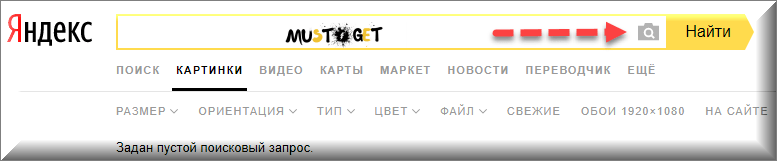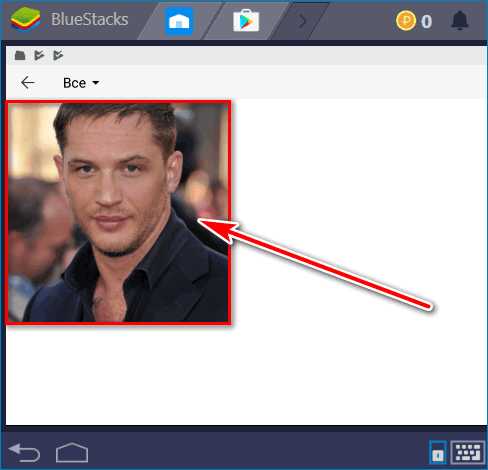Как загрузить фото в поисковик яндекс
Допустим у Вас есть какое-то изображение (рисунок, картинка, фотография), и Вы хотите найти такое же (дубликат) или похожее в интернет. Это можно сделать при помощи специальных инструментов поисковиков Google и Яндекс, сервиса TinEye, а также потрясающего браузерного расширения PhotoTracker Lite, который объединяет все эти способы. Рассмотрим каждый из них.
Укажите адрес картинки в сети интернет либо загрузите её с компьютера (можно простым перетаскиванием в специальную области в верхней части окна браузера):
Результат поиска выглядит таким образом:
Вы мгновенно получаете доступ к следующей информации:
- Какие в сети есть размеры изображения, которое Вы загрузили в качестве образца для поиска
- Список сайтов, на которых оно встречается
- Похожие картинки (модифицированы на основе исходной либо по которым алгоритм принял решение об их смысловом сходстве)
Поиск похожих картинок в тинай
Многие наверняка уже слышали об онлайн сервисе TinEye, который русскоязычные пользователи часто называют Тинай.
Проиндексированная база изображений TinEye составляет более 10 миллиардов позиций, и является крупнейших во всем Интернет. «Здесь найдется всё» — это фраза как нельзя лучше характеризует сервис.
Переходите по ссылке https://www.tineye.com/, и, как и в случае Яндекс и Google, загрузите файл-образец для поиска либо ссылку на него в интернет.
На открывшейся страничке Вы получите точные данные о том, сколько раз картинка встречается в интернет, и ссылки на странички, где она была найдена.
PhotoTracker Lite – поиск 4в1
Расширение для браузера PhotoTracker Lite (работает в Google Chrome, Opera с версии 36, Яндекс.Браузере, Vivaldi) позволяет в один клик искать похожие фото не только в указанных выше источниках, но и по базе поисковика Bing (Bing Images)!
В настройках приложения укажите источники поиска, после чего кликайте правой кнопкой мыши на любое изображение в браузере и выбирайте опцию «Искать это изображение» PhotoTracker Lite:
Есть еще один способ поиска в один клик. По умолчанию в настройках приложения активирован пункт «Показывать иконку быстрого поиска». Когда Вы наводите на какое-то фото или картинку, всплывает круглая зеленая иконка, нажатие на которую запускает поиск похожих изображений – в новых вкладках автоматически откроются результаты поиска по Гугл, Яндекс, Тинай и Бинг.
По умолчанию в настройках приложения активирован пункт «Показывать иконку быстрого поиска». Когда Вы наводите на какое-то фото или картинку, всплывает круглая зеленая иконка, нажатие на которую запускает поиск похожих изображений – в новых вкладках автоматически откроются результаты поиска по Гугл, Яндекс, Тинай и Бинг.
Расширение создано нашим соотечественником, который по роду увлечений тесно связан с фотографией. Первоначально он создал этот инструмент, чтобы быстро находить свои фото на чужих сайтах.
Когда это может понадобиться
- Вы являетесь фотографом, выкладываете свои фото в интернет и хотите посмотреть на каких сайтах они используются и где возможно нарушаются Ваши авторские права.
- Вы являетесь блогером или копирайтером, пишите статьи и хотите подобрать к своему материалу «незаезженное» изображение.
- А вдруг кто-то использует Ваше фото из профиля Вконтакте или Фейсбук в качестве аватарки на форуме или фальшивой учетной записи в какой-либо социальной сети? А ведь такое более чем возможно!
- Вы нашли фотографию знакомого актера и хотите вспомнить как его зовут.

На самом деле, случаев, когда может пригодиться поиск по фотографии, огромное множество. Можно еще привести и такой пример…
Как найти оригинал заданного изображения
Например, у Вас есть какая-то фотография, возможно кадрированная, пожатая, либо отфотошопленная, а Вы хотите найти её оригинал, или вариант в лучшем качестве. Как это сделать? Проводите поиск в Яндекс и Гугл, как описано выше, либо средствами PhotoTracker Lite и получаете список всех найденных изображений. Далее руководствуетесь следующим:
- Оригинальное изображение, как правило имеет больший размер и лучшее качество по сравнению с измененной копией, полученной в результате кадрирования. Конечно можно в фотошопе выставить картинке любой размер, но при его увеличении относительно оригинала, всегда будут наблюдаться артефакты. Их можно легко заметить даже при беглом визуальном осмотре.
Уважаемые читатели, порекомендуйте данный материал своим друзьям в социальных сетях, а также задавайте свои вопросы в комментариях и делитесь своим мнением!
Здравствуйте, уважаемые читатели блога KtoNaNovenkogo. ru. Еще совсем недавно поисковики могли искать только по словам. Нет, конечно же, существовали такие сервисы, как Гугл и Яндекс картинки, но до определенного периода они оперировали только словами, которые пользователь вводил в поисковой строке.
ru. Еще совсем недавно поисковики могли искать только по словам. Нет, конечно же, существовали такие сервисы, как Гугл и Яндекс картинки, но до определенного периода они оперировали только словами, которые пользователь вводил в поисковой строке.
Чем отличается поиск по загруженным картинкам от обычного
Поисковик не понимал, что именно изображено на фото, которые он выдавал в результатах, а лишь ориентировался на те слова, что встречались в тексте рядом с этим изображением (на тех страницах сайтов, где он их нашел) или которые были прописаны в его атрибутах alt или title (тега img). Фактически для поисковика картинка была «черным ящиком», о котором он мог судить только по косвенным признакам (ее описанию).
В результате чего, по запросу «синяя курица» могли быть показаны «розовые слоники». Конечно же, подобные огрехи поиска по фотографиям исправлялись вручную (так называемыми асессорами, которые просматривали выдачу глазами), но делалось это только для наиболее часто вводимых запросов.
Важно то, что нельзя было показать поисковику картинку плохого качества, чтобы он нашел вам оригинал в высоком разрешении или же показать ему фото человека (читайте про поиск людей в Контакте, Фейсбуке и др. соц.сетях), а он бы вам сказал, что это такой-то художник, поэт, музыкант или просто личность, описанная хотя бы на одной страничке на просторах интернета.
Иногда фото может являться одним из многих в серии (фоторепортаж, фотоинструкция, разные ракурсы) и у вас может возникнуть желание найти все остальные изображения из этой же серии, чтобы понять суть. Как это сделать? Какие слова вбивать в поисковую строку? А вот еще пример. Увидели вы диван на фотографии и захотели узнать, где именно продается такой же и по какой цене.
Сложная задача, или даже неразрешимая (в первом приближении), если запрос вводить словами. Тут нужно каким-то образом загрузить картинку в поисковую систему и последняя должна понять, что именно на ней изображено, и попытаться дать вам ответы на все поставленные чуть выше вопросы.
Этого поиск по изображениям до недавних пор не мог сделать, но зато теперь может. Поиск по картинке-образцу (фотографии или любому другому изображению) сейчас поддерживают обе поисковых системы лидирующих в России — Google и Яндекс. Причем последний научился это делать лишь совсем недавно, но, тем не менее научился.
Если попробовать погрузиться во всю глубину принципов этого действа, то большинству из нас вряд ли это покажется интересным. Мне в этом плане очень понравилось объяснение представителя Яндекса.
Картинка разбивается на небольшие фрагменты, которые можно назвать виртуальными словами. Ну а дальше процесс происходит по той же логике, что и обычный поиск. Ищется тот же набор визуальных слов, и чем ближе он будет к загруженному пользователем изображению, тем выше он будет стоять в результатах поиска.
Как работает поиск по фото в Гугле
Давайте посмотрим это все на примерах Яндекса и Гугла. Начнем с самого крупного поисковика в мире.
Кликаете по иконке фотоаппарата, расположенной в правой области строки Google-поиска. Вам предоставляется две возможности для загрузки в поиск нужной картинки или фотографии — указать ее адрес (его можно будет скопировать, кликнув по фото правой кнопкой мыши и выбрав вариант «копировать URL изображения», или подобный ему по смыслу) в интернете или же загрузить со своего компьютера.
В показанном примере я просто указал Урл адрес изображения, которое нашел на официальном сайте Википедии (что это такое?).
В результатах поиска получил такую вот картину:
Google мне рассказал, что на фото изображен Альберт Эйнштейн в молодости, а также предложил посмотреть то же самое изображение, но большего или меньшего размера. Также можно посмотреть похожие картинки, а под ними можно посмотреть веб-страницы, где этот графический файл имеет место быть.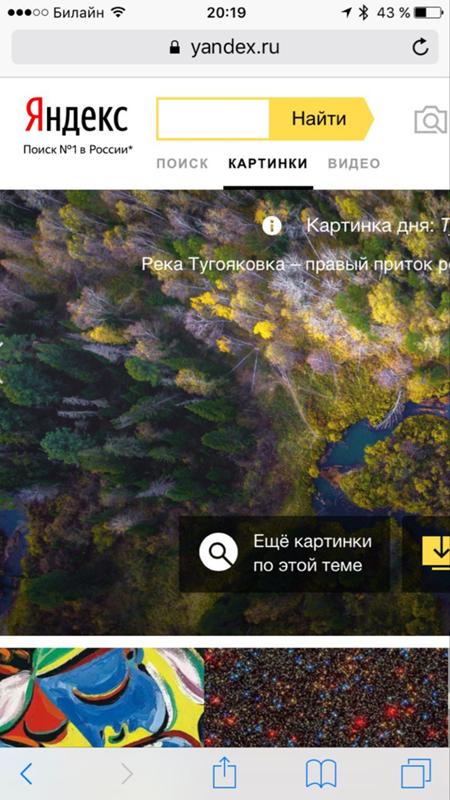
В поисковой строке можно ввести уточняющие слова, например, если вы хотите узнать обо всех перипетиях судьбы этого человека, то введите слово «биография». В результате будут найдены страницы, на которых поиск обнаружил загруженную вами картинку и на которых имеется биография того, кто на ней изображен.
Я упомянул про два основных способа загрузки изображения в поиск Гугла — указать ссылку на графический файл или загрузить его со своего компьютера. Но для пользователей Google браузера имеется еще и третий способ активации сего действа.
Если вы находитесь в Google Chrome, то просто подведите мышь к той картинке или фотографии на странице, которая вас заинтересовала по тем или иным причинам (например, вы хотите узнать, правдивую ли фотку выложила во Вконтакте ваша виртуальная знакомая или это какая-то известная личность запечатлена).
В результате появится контекстное меню и вам нужно будет выбрать из него пункт «Найти это изображение в Гугле». После этого вы очутитесь в уже знакомом окне Google-поиска по картинкам со всей собранной информацией о фотке вашей знакомой.
После этого вы очутитесь в уже знакомом окне Google-поиска по картинкам со всей собранной информацией о фотке вашей знакомой.
Поиск по файлам картинок в Яндексе
Совсем недавно и лидер поискового рынка рунета обзавелся подобным инструментом. Новую технологию они назвали «Компьютерным зрением» и дали ей кодовое название «Сибирь». Картинка при этом разбивается на визуальные слова (области смены контраста, границы и т.п.) и по всей базе, имеющейся в Яндексе, ищется наличие данного набора визуальных слов в других изображениях.
А уже потом из них выбираются те, в которых данные визуальные слова стоят в том же порядке, что и в оригинальной загруженной картинке. На практике это действо выглядит очень похоже на Гугл — в правой области поиска по фото от Яндекса расположена иконка фотоаппарата, на которую нужно будет нажать для загрузки графического файла.
Хотя, если у вас имеется Урл адрес нужной картинки, его можно вставить непосредственно в строку графического поиска и нажать на кнопку «Найти», как показано на предыдущем скриншоте.
Узнать Урл адрес изображения на веб-странице можно, кликнув по ней правой кнопкой мыши и выбрав пункт контекстного меню «Копировать адрес изображения» или подобный ему (в разных браузерах используются разные названия).
Если же вам нужно загрузить картинку в поиск со своего компьютера, то кликайте по иконке фотоаппарата.
Результаты поиска будут выглядеть примерно так:
Как видите, из них тоже можно довольно легко понять, что на фото изображен великий Эйнштейн, но вот в Гугле мне как-то больше понравилось оформление выдачи. Возможно, что в Яндексе над этим еще надо будет работать. Найденные в Яндексе фотки также можно будет отсортировать по размеру и типу графических файлов (по формату).
Что примечательно, Яндекс ведет историю ваших поисков, в том числе и по картинкам. При необходимости вы можете ее просмотреть или удалить, если хотите убрать компрометирующие вас материалы. Как это сделать читайте в статье про то, как посмотреть и очистить историю в Яндексе.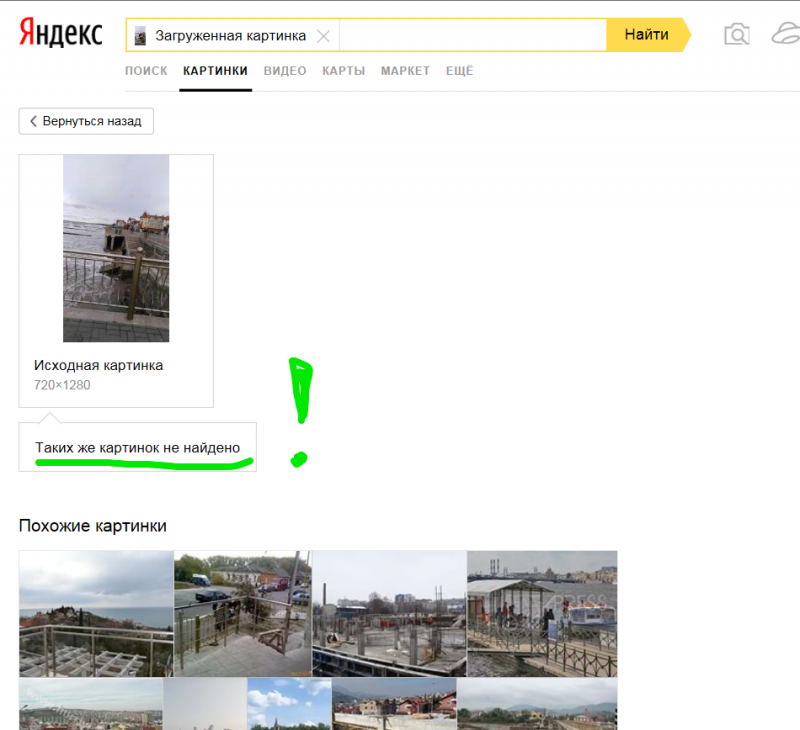
Поиск похожих фотографий в Тинай и товаров по фото в Таобао
В общем-то, в большинстве случаев описанных сервисов вам должно хватить, но, возможно, что и Тинай вам когда-нибудь пригодится. Тут опять же вам на выбор предлагают два способа загрузки картинки-образца — путем ввода Урл адреса или напрямую с компьютера.
Этот сервис хорошо подходит для поиска похожих фото или отдельных составляющих, из которых оно было смонтировано. Как видно из показанного ниже скриншота — Тинай нашел источники оригинальных изображений, из которых состоял образец.
Китайский поисковик Таобао обладает возможностью поиска товаров по загруженной вами его фотографии. В результате вы получите не только адреса тех интернет-магазинов, где его можно купить, но и сможете выбрать наиболее выгодное для вас предложение.
Правда для работы с ним нужно знать китайский. Однако есть несколько сайтов, которые позволяют искать товары по фото через базу в Таобао, но при этом имеют русскоязычный интерфейс и результаты поиска тоже переводятся на русский.
Результаты поиска товара по фото выглядят так:
Яндекс Алиса и другие приложения научились распознавать картинки и фото с камеры, и делать с ними различные полезные действия.
Сейчас уже существует довольно много мобильных приложений, которые распознают фотографии для получения некоторой полезной информации о людях или объёктах на нём. Одно из таких приложений – Facer, показывает на кого из знаменитостей вы похожи, используя алгоритмы на основе нейронных сетей.
Загружаете фото лица крупным планом и через пару секунд вы видите трёх знаменитостей, на которых вы похожи, с указанием процента сходства. Среди похожих на себя звёзд можно встретить российских и зарубежных музыкантов, актёров, блогеров или спортсменов. Приложение Facer можно скачать по ссылкам: на Android и iOS.
У компании Яндекс тоже есть функции распознавания изображений, они встроены в их голосового помощника. Алиса научилась искать информацию по фотографиям с камеры или любым другим картинкам, которые вы ей отправите. На основе загруженного изображения помощник может сделать некоторые полезные действия. Эти новыми функциями можно воспользоваться в приложении Яндекс и Яндекс.Браузер.
На основе загруженного изображения помощник может сделать некоторые полезные действия. Эти новыми функциями можно воспользоваться в приложении Яндекс и Яндекс.Браузер.
Содержание
Где скачать Алису с поиском по картинкам
Голосовой ассистент Алиса встроен в приложение под названием «Яндекс». Скачать приложение для Android и iOS можно по этим ссылкам:
Как включить поиск по картинкам в Алисе
- Чтобы открыть Алису нажимаем на красный значок приложения «Яндекс».
- Первый способ открыть функцию распознавания изображений: нажимаем на серый значок фотоаппарата с лупой в поисковой строке и переходим к шагу 4. Второй способ: нажимаем на фиолетовый значок Алисы или говорим «Привет, Алиса!» если у вас включена голосовая активация.
- Откроется диалог (чат) с Алисой. Нужно дать команду Алисе «Распознай изображение» или «Сделай фото». Также вы можете нажать на серый значок фотоаппарата с лупой.
- Приложение попросит доступ к камере вашего мобильного устройства.
 Нажимаем «Разрешить».
Нажимаем «Разрешить». - Откроется режим съёмки. Здесь вы можете загрузить изображение из вашей галлереи или сделать новый снимок прямо сейчас. Нажмите на фиолетовый круг, чтобы сделать снимок.
- Алиса распознает объект на изображении.
- Давайте попробуем загрузить фотографию из памяти, т.е. галереи вашего iPhone или Android. Нажимаем на иконку с фотографией.
- Алиса попросит доступ к вашим фотографиям. Нажимаем «Разрешить».
- Выбираем фотографию.
- Через некоторое время фотография загрузится на сервера Яндекса и Алиса вам скажет, на что похоже загруженное изображение. В нашем случае мы загрузили фотографию умной колонки Amazon Echo Dot, и Алиса её успешно распознала.
Возможности Алисы по распознаванию изображений и список команд
Помимо общей команды «сделай фото», Алисе можно дать более точную команду по распознаванию объекта. Алиса умеет делать следующие операции с изображениями по соответствующим командам:
Узнать знаменитость по фото
- Кто на фотографии?
- Что за знаменитость на фотографии?
Алиса распознаёт фото знаменитых людей.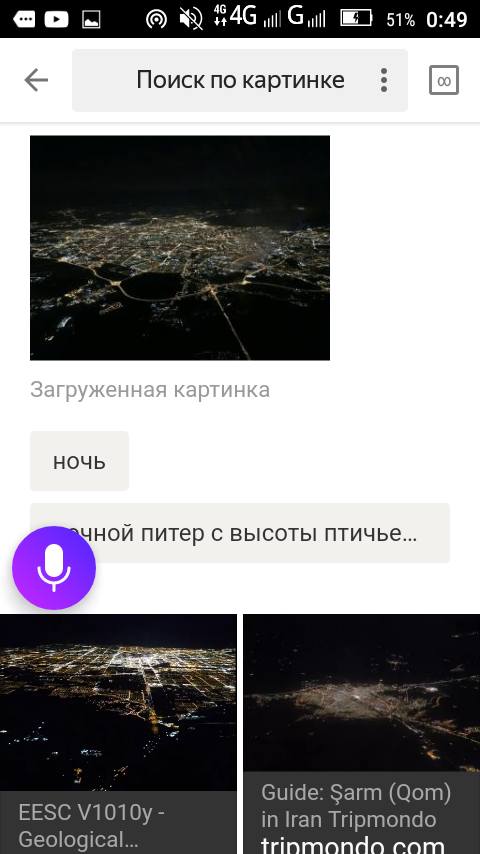 Мы загрузили изображение актёра Константина Хабенского и Алиса успешно распознала его.
Мы загрузили изображение актёра Константина Хабенского и Алиса успешно распознала его.
Распознать надпись или текст и перевести его
- Распознай текст
- Распознай и переведи надпись
Вы можете загрузить фотографию с текстом и Алиса распознает его и даже поможет его перевести. Для того, чтобы распознать и перевести текст с помощью Алисы необходимо:
— Загрузить фото с текстом.
— Прокрутить вниз.
— Нажать «Найти и перевести текст».
— Откроется распознанный текст. Нажимаем «Перевести».
— Откроется Яндекс.Переводчик с переведённым текстом.
Узнать марку и модель автомобиля
- Определи марку автомобиля
- Распознай модель автомобиля
Алиса умеет определять марки автомобилей. Например, она без труда распознаёт новый автомобиль Nissan X-Trail, в который встроена мультимедийная система Яндекс.Авто с Алисой и Яндекс.Навигатором.
Узнать породу животного
- Распознай животное
- Определи породу собаки
Алиса умеет распознавать животных. Например, Алиса распознала не только, что на фото собака, но и точно определила породу Лабрадор по фото.
Например, Алиса распознала не только, что на фото собака, но и точно определила породу Лабрадор по фото.
Узнать вид растения
- Определи вид растения
- Распознай растение
Если вы встретили экзотическое растение, Алиса поможет вам узнать его название.
Узнать автора и название картины
- Распознай картину
- Определи что за картина
Если вы увидели картину и хотите узнать её название, автора и описание, просто попросите Алису вам помочь. Картину «Утро в сосновом лесу» художника Ивана Ивановича Шишкина Алиса определяет моментально.
Найти предмет в Яндекс.Маркет
- Определи товар
- Найди товар
Если вы увидите интересный предмет, который вы не прочь были бы приобрести – вы можете попросить Алису найти похожие на него товары. Найденный товар вы можете открыть на Яндекс Маркете и там прочитать его характеристики, или сразу заказать.
Распознать QR-код
- Определи Кью Эр код
- Распознай Кью Эр код
Алиса пока не так быстро и качественно распознаёт QR коды, нам потребовалось несколько попыток, чтобы успешно распознать QR код.
Попробуйте распознать с помощью Алисы какое-нибудь изображение и напишите о своём опыте и впечатлениях в комментариях.
Яндекс постоянно добавляет новые команды для Алисы. Мы сделали приложение со справкой по командам , которое регулярно обновляем. Установив это приложение, у вас всегда будет под рукой самый актуальный список команд:
“>
App Store: Яндекс — с Алисой
В приложении Яндекс всё нужное на одном экране: поиск, прогноз погоды, главные новости дня. Умная поисковая строка и голосовой поиск помогут найти информацию ещё быстрее.
• Умная камера. Наведите на что угодно — она распознаёт предметы, рассказывает, что видит, и советует, где купить. А ещё — сканирует документы и переводит надписи.
• Автоматический определитель номера. Попросите Алису включить определитель номера и будьте в курсе, кто звонит, даже если номера нет в контактах вашего телефона. Приложение найдёт название организации в Справочнике или сообщит цель звонка, основываясь на отзывах пользователей.
• Доставка еды. Заказывайте из ближайших кафе и ресторанов через Яндекс.Еду или покупайте продукты в Яндекс.Лавке. Курьер принесёт всё сам, никуда выходить не нужно.
• Главные новости. Следите за важными событиями в своем регионе, России и других странах, за новостями политики, экономики, науки, спорта и других сфер.
• Голосовой помощник. Решайте свои повседневные задачи с Алисой: она подскажет погоду и пробки по маршруту, посоветует, где поесть или купить продуктов, найдёт что угодно в интернете. Алиса умеет не просто озвучивать информацию, но и рассказывать истории и поддержать разговор на любую тему.
• Погода с точностью до района. Смотрите подробный прогноз по часам и на неделю вперед с детальной информацией о скорости ветра, атмосферном давлении и уровне влажности.
• Уведомления о важном. Будьте в курсе раньше других: Яндекс предупредит о дожде или резком похолодании и подскажет дорожную ситуацию пуш-сообщением.
• Управление умными устройствами. В приложении Яндекс вы можете активировать Яндекс. Станцию и управлять ей голосом с помощью Алисы. Алиса услышит и выполнит ваши команды — приглушит свет, включит телевизор, сделает музыку погромче. Умный дом Яндекса уже работает с десятками устройств Philips, Redmond, Samsung и Xiaomi. Подключить ваши устройства можно выбрав в меню настроек «Устройства».
Станцию и управлять ей голосом с помощью Алисы. Алиса услышит и выполнит ваши команды — приглушит свет, включит телевизор, сделает музыку погромче. Умный дом Яндекса уже работает с десятками устройств Philips, Redmond, Samsung и Xiaomi. Подключить ваши устройства можно выбрав в меню настроек «Устройства».
• Биржевые курсы. Оценивайте экономическую ситуацию по котировкам основных валют, стоимости акций ключевых компаний, фондовым индексам и ценам на сырье.
• Офлайн-поиск. Оставайтесь уверены на любой скорости связи — на многие популярные запросы, Яндекс покажет ответ даже без подключения к интернету. Отключить функцию можно в настройках приложения.
• Универсальность. Попробуйте другие функции: поиск голосом и по фото, чтение QR-кодов, быстрый набор запроса с подсказками, популярное видео и телепрограмма.
Яндекс. В любое время и в любой ситуации.
• Загружая программу, Вы принимаете условия Лицензионного соглашения https://yandex.ru/legal/search_mobile_agreement/
Узнаем как загрузить картинку в Яндекс.
 Картинки и Яндекс. Фотки
Картинки и Яндекс. ФоткиСовременные технологии позволяют нам творить невероятные чудеса, которые бы в средневековье посчитали магией и исчадием ада, поэтому никто вас не удивит, если скажет, что может проверить любую картинку в мире на уникальность. В данной статье пойдет речь о том, как загрузить картинку в «Яндекс. Картинки», после чего успешно найти аналогичные изображения. Данная опция очень помогает людям, которые коллекционируют фото со схожей между ними тематикой, но не знают, где их найти.
Как загрузить картинку в поисковик «Яндекс»
Для начала требуется разобраться в том, что именно вы хотите сделать с картинкой в «Яндексе», а варианта всего два: загрузить картинку с умыслом найти больше похожих, например, одно и того же человека на разных сайтах; загрузить картинку для «Широкого показа», т.е. придать своему творению огласки.
Если вы хотите выбрать второй вариант, то переходите к следующему пункту статьи. Там будет подробно рассказано, как загрузить картинку в «Яндекс. Картинки» и поучаствовать с ней в разных конкурсах от «Яндекса».
Картинки» и поучаствовать с ней в разных конкурсах от «Яндекса».
Но если вы хотите именно найти картинку на огромных просторах интернета, то следующая информация для вас. Прежде всего, стоит сказать, что загружаемое изображение для поиска не будет нигде распространено, умные алгоритмы «Яндекса» всего лишь найдут схожие черты вашей картинки с другими, которые уже внесены в базу. Если сходство найдется, то вам будет предоставлен весь перечень похожих изображений, в том числе, ссылок, где эти самые изображения опубликованы, поэтому не бойтесь искать фото, например, ваших близких.
Инструкция о том, как загрузить картинку для поиска:
- Зайдите на главную страничку «Яндекса», после чего около поля поиска будет кнопка «Картинки», нажмите на нее.
- Перед вами будет очередная смешная картинка от «Яндекса», а сверху поле для текстового поиска, но рядом будет расположен значок фотоаппарата, нажмите на него.
- Вам будет предложено два варианта развития событий: вы загружаете фото с компьютера либо же даете прямую ссылку на изображение, оба варианта эффективно работают.

- Нажмите кнопку «Поиск» и ждите результата поиска.
Стоит отметить, что подобным образом можно искать картинки и в Google, и в Yahoo, и на Mail.ru.
Почему стоит загрузить фото в «Яндекс. Картинки»?
Данный пункт не зря так называется, ведь он дает некий творческий толчок фотографам. При помощи сервиса «Яндекс. Фотки» некоторые издатели находят себе фотографов на постоянной основе. Но как это делается? «Яндекс. Фотки» — это не только фотохостинг, но и место, где люди выкладывают фото на большое обозрение, голосуют за лучшие и просто соревнуются. Тематика весьма разнообразна, поэтому если хотите узнать много нового про мир фотографий – вам туда. Следующая инструкция будет для тех, кто хочет, но не знает, как загрузить картинку в «Яндекс». Картинки стоит загружать высокого качества, если хотите их выставить на показ.
Инструкция:
- Зайдите на свою действующую почту «Яндекс», после чего перейдите на сайт «Яндекс. Фотки» и найдите кнопку «Загрузить».

- Вам будет представлен широкий выбор опций, среди которых можете присвоить название фото, метку и многое другое
В заключение
Надеемся, что вы теперь знаете, как загрузить картинку в «Яндекс. Картинки» и без труда воспользуетесь этим фотохостингом. Стоит заметить, что размещение и поиск фотографий осуществляются бесплатно. Если с вас пытаются взять за это деньги, то это мошенники.
Яндекс и Гугл картинки, а так же поиск по файлу изображения в Tineye (тинай) и Google
Обновлено 21 января 2021- Что нового появилось в Яндекс Картинках
- Гугл картинки (Google Images) — найдите три отличия
- Поиск картинок по образцу файла в Tineye (тинай) и Google
- SEO оптимизация изображений для поиска по картинкам
Здравствуйте, уважаемые читатели блога KtoNaNovenkogo.ru. Сегодня речь пойдет о двух специализированных поисках от Яндекса и Google — по картинкам, а также об уникальном сервисе поиска фоток по графическому файлу под названием Tineye (тинай).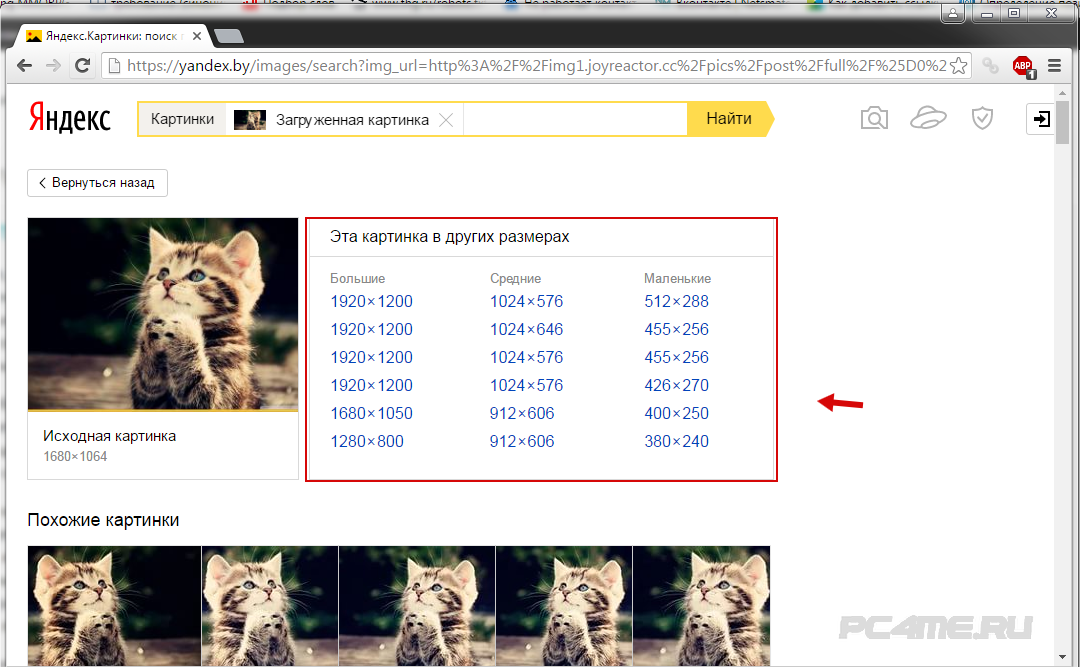 Поисковые системы уже довольно давно научились агрегировать графику найденную в интернете и предоставлять возможность поиска по ним всем желающим.
Поисковые системы уже довольно давно научились агрегировать графику найденную в интернете и предоставлять возможность поиска по ним всем желающим.
Упомянутые сервисы получили на данный момент очень большую популярность, их владельцы стараются сделать их максимально удобными и функциональными. О том, чего удалось достичь лучшим поисковикам интернета в этом направлении, и пойдет сегодня речь.
Лично я вижу три очевидных возможности их использования для вебмастера. Во-первых, кто бы что ни говорил, но большинство используют найденные там фото для своих сайтов (зачастую довольно сильно их перерабатывая, хотя бы в snagit или FastStone Image Viewer), но во избежании проблем с правообладателями лучше использовать картинки и иконки с IconFinder или Freepik (я именно так и делаю последнее время).
Во-вторых, там можно проверить уникальность фоток на своем ресурсе (в TinEye или Google). Ну и, в-третьих, поиск по картинкам от Google (в большей степени) и от Яндекса (в меньшей) способен приводить посетителей на ваш проект. Конечно же, этот трафик будет актуален не для всех проектов (равно как и трафик с социальных сетей), но некоторые именно на этом делают акцент в продвижении.
Конечно же, этот трафик будет актуален не для всех проектов (равно как и трафик с социальных сетей), но некоторые именно на этом делают акцент в продвижении.
Что нового появилось в Яндекс Картинках
Давайте рассмотрим для начала возможности, предоставляемые пользователю сервисом поиска по изображениям от Яндекса, а потом уже поговорим за Google. Итак, он находится по адресу http://images.yandex.ru. Но никто не мешает вам задать запрос на главной странице Yandex.ru, а уже потом выбрать из верхнего меню пункт «Картинки».
Исторически поиск по фотографиям выделился из общего еще в далеком 2002 году. Точнее говоря, в этом году он стал иллюстрированным, т.е. стал агрегировать в себе найденные в интернете графические файлы. До этого можно было лишь перейти по ссылке на сайт, где изображение было найдено. Сейчас им уже проиндексировано около 5 миллиардов изображений, причем более половины из них найдено было не в рунете, что говорит о Yandex, как о мировой поисковой системе (хотя бы в этой области поиска).
В 2007 году Яндекс картинки обзавелись своим собственным поисковым роботом (а так же появился новый сервис Yandex Фотки), который призван был находить и индексировать новые графические файлы подходящего формата на просторах рунета и всего мирового интернета. Тогда же было введено ранжирование по цветовому признаку и типу изображения (фото, графика, клипарт). А в 2008 году он научился различать лица и появился в интерфейсе соответствующий фильтр:
На приведенном скриншоте я выбрал сразу несколько фильтров: лицо (или же портрет), черно-белые и маленькое разрешение (чтобы снять фильтры, достаточно будет щелкнуть по крестикам рядом с ними). Все возможные фильтры выведены в виде левого меню, что, на мой взгляд, гораздо удобно.
Также вы сможете поставить фильтр «Обои», что позволит отобразить лишь графические файлы, соответствующие размером наиболее популярным разрешениям мониторов (800×600, 1024×768, 1152×864, 1280×768, 1280×800, 1280×960, 1280×1024, 1400×1050, 1440×900, 1600×1200, 1680×1050, 1920×1200 и 2048×1536). Понятно для какой цели.
Понятно для какой цели.
Теперь перейдем к удобству работы с Яндекс.Картинками. Раньше внизу первой страницы с 20 результатами поиска по изображениям можно было увидеть традиционную постраничную навигацию, а сейчас новая страница подгружается автоматически после того, как вы прокрутите предыдущую до конца. Правда это работаете не до бесконечности и после нескольких автоподгрузок вас все же спросят о ваших дальнейших намерениях.
В новой версии сервиса мало что изменилось при просмотре отдельных фоток. Щелкаете при просмотре бесконечной ленты миниатюр по нужному фото и оно разворачивается во всплывающем окне. Имеется минимальный набор инструментов — переход к следующему и предыдущему файлу, показ слайд-шоу, разворачивание на весь экран и выбор другого размера для этой же фотографии из выпадающего списка.
Ах да, главное отличие от предыдущих версий — это черный цвет фона, который, по большому счету, очень выгодно оттеняет картинки при их просмотре.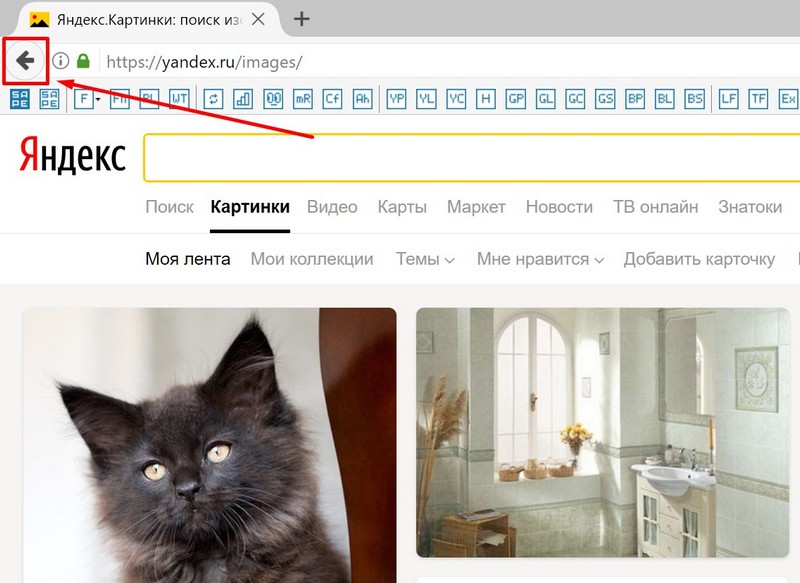
Еще у вас будет возможность открыть с помощью соответствующих ссылок изображение того размера, которое вам больше всего подходит. На мой взгляд очень удобно, что оно откроется в новом окне. Если подходящего размера вы не увидите, то перейдите по ссылке «Все размеры» и пошукайте, что там еще имеет место быть у Яндекс.Картинок в загашнике.
Если подводить итог, то изменения внешнего вида сервиса поиска по фоткам практически не сказалось на удобстве пользования и лишь несколько осовременило этот полезный инструмент.
Не совсем понятно выделение в отдельную категорию «демотиваторов» в левой колонке с фильтрами (читайте о том, как создать демотиватор в онлайн редакторе), но «великому и ужасному» виднее. Да, тут наткнулся на фотку, где зеркало рунета открывает занавес того, какой объем изображений планируется быть проиндексированным в Яндекс.Картинках:
Наверное, стоит еще упомянуть мобильный поиск, который имеет ту особенность, что подгружаемые фотки автоматически адаптируются (по размеру) под разрешение вашего сотового телефона.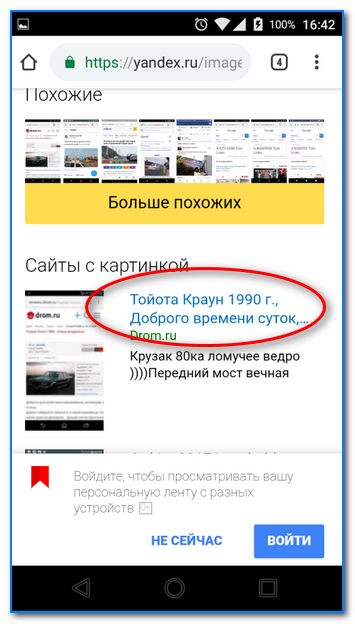 Это позволяет экономить время и деньги за трафик (можно будет подыскивать и менять обои без тормозов и не опасаясь остаться без средств на счету).
Это позволяет экономить время и деньги за трафик (можно будет подыскивать и менять обои без тормозов и не опасаясь остаться без средств на счету).
Что примечательно, Яндекс ведет историю ваших поисков по фото, что можете помочь потом восстановить ход событий. Но может возникнуть и обратная ситуация, когда вы захотите удалить историю в Яндексе, чтобы очиститься от компрометирующих вас материалов. Сделать это довольно просто — смотрите статью по приведенной чуть выше ссылке.
Гугл картинки (Google Images) — найдите три отличия
Сервис Гугл Картинки появился примерно на год раньше аналога от Yandex, т.е. в 2001. В индексе у них уже более 10 миллиардов фоток, что несколько больше, чем у основного конкурента в рунете.
Недавно этот сервис претерпел существенные изменения, которые позволили сделать его интерфейс несколько более удобным для пользователей. Миниатюры фоток на странице поиска стали располагаться практически вплотную друг к другу, что позволило несколько увеличить как их размер, так и количество умещающихся на одном экране.
Страница с результатами поиска стала очень длинной (до 1000 фоток). Теперь для просмотра информации о заинтересовавшем вас фото и просмотра его увеличенной копии, достаточно будет кликнуть по нему мышью. В результате откроется окно очень похожее на аналог от Яндекса, но с некоторыми своими особенностями:
Как вы видите, в Google Images имеет место быть область «Похожие», где приведены миниатюры схожих с данным изображений. Имеется также возможность выбрать «Другие размеры» этого же фото. Их суть и назначение идентичны рассмотренным выше.
Если щелкнуть мышью по понравившейся фотке, то она откроется на том сайте, где ее и обнаружил Google. Кроме этого вы можете воспользоваться кнопкой «Открыть картинку в полный размер» (в новом окне) и можете провести поиск по этому графическому файлу, т.е. именно по физическому файлу фотки, а не по тексту, который его окружает, или значению атрибутов Alt и Title. Подробнее об этом читайте чуть ниже по тексту.
Наверное не удивительно, что у гугл поиска вы найдете практически все те же инструменты и фильтры, которые были у зеркала рунета.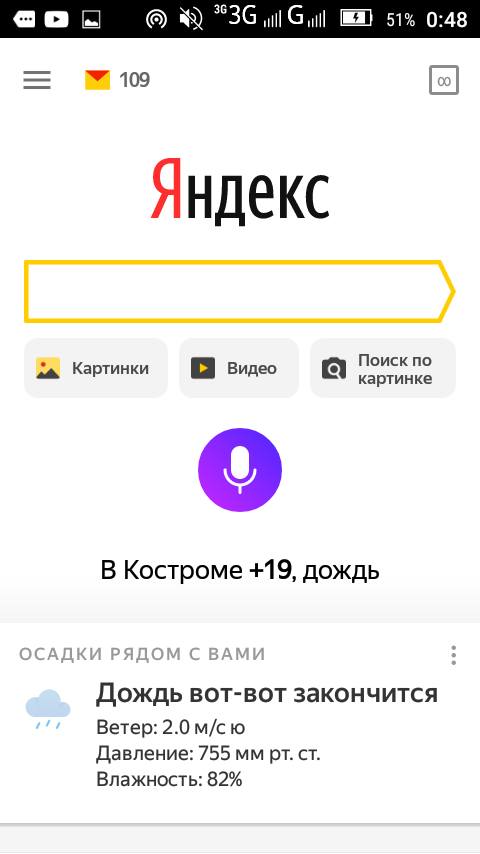 Так в Google Images вы сможете отфильтровать графику по цветовому оттенку, по размеру, по тому, что именно изображено на фото (лица, клипарты, черно-белые рисунки) и даже по типу лицензий (чтобы можно было легально использовать на сайте стоковые фотографии с бесплатных фотобанков, по которых Гугл тоже осуществляет поиск).
Так в Google Images вы сможете отфильтровать графику по цветовому оттенку, по размеру, по тому, что именно изображено на фото (лица, клипарты, черно-белые рисунки) и даже по типу лицензий (чтобы можно было легально использовать на сайте стоковые фотографии с бесплатных фотобанков, по которых Гугл тоже осуществляет поиск).
Сделали они тоже самое, что и в обычной выдаче (читайте про то, как правильно искать в Гугле). А раньше у них набор фильтров располагался слева, точно так же, как и у Яндекса сейчас:
Кроме этого в Google картинках имеется возможность разбить все найденные фотки по темам, что бывает очень полезно. Например, по запросу «тигр» изображение животного может чередоваться с изображением известного танка, а выбрав вверху нужный вариант вы четко отделите зерна от плевел и сможете выбрать просмотр фоток только интересующей вас тематики. В Яндекс.Картинках я аналогичной фичи не нашел.
Можно попросить Гугл показывать размеры найденных изображений прямо на них с помощью активации «Показать размер», а еще можно будет отфильтровать только свежие изображения попавшие в индекс, например, за последнюю неделю.
В общем, Google images и их аналог от Яндекса отличаются только реализацией одних и тех же фич, ну, а вам нужно выбирать тот сервис, который наиболее удобен и предоставляет на ваш взгляд более релевантные вашему запросу результаты. По удобству мне больше нравится зеркало рунета, а вот по полноте и релевантности лидер мирового поиска, пожалуй, выигрывает. ИМХО.
Поиск картинок по образцу файла в Tineye (тинай) и Google
Однако, сервис от Google обладает одной замечательной возможностью. Вы можете искать фотки не по введенным вами в поисковой строке словам, а перетащив графический файл из проводника или тотал коммандера прямо на поисковую строку. Для этого открываете главную страницу Google Images:
Далее у вас будет две возможности:
- Перетащить мышью нужный файл с фоткой (например, из файлового менеджера в Windows) на главную страницу Google картинок, открытую в вашем браузере:
- Либо вы можете нажать в поисковой строке на кнопку с фотоаппаратом (см.
 скриншот выше), а затем указать URL адрес интересующего вас фото или же непосредственно загрузить его с своего компьютера:
скриншот выше), а затем указать URL адрес интересующего вас фото или же непосредственно загрузить его с своего компьютера:
В результате увидите все сайты, на которых данный графический файл присутствует:
Причем сборное изображение будет обратно разложено на составляющие и все они будут найдены в отдельности. Штука довольно мощная и позволяет проверить, например, уникальность графики на вашем сайте (читайте про соблюдение авторского права (копирайта)) или же найти похожие картинки.
Но пионером в области поиска по графическому файлу стал не Google, а сервис TinEye (в русской транскрипции — тинай). По сути, он произвел революцию в этой области, ибо для поиска по графике использовал не ключевые слова приписанные в атрибутах ALT или Title и не метаданные фотки. Он использовал код самого графического файла.
В связи со всем вышесказанным, TinEye можно использовать как инструмент по проверке уникальности фото, например, когда вы его покупаете.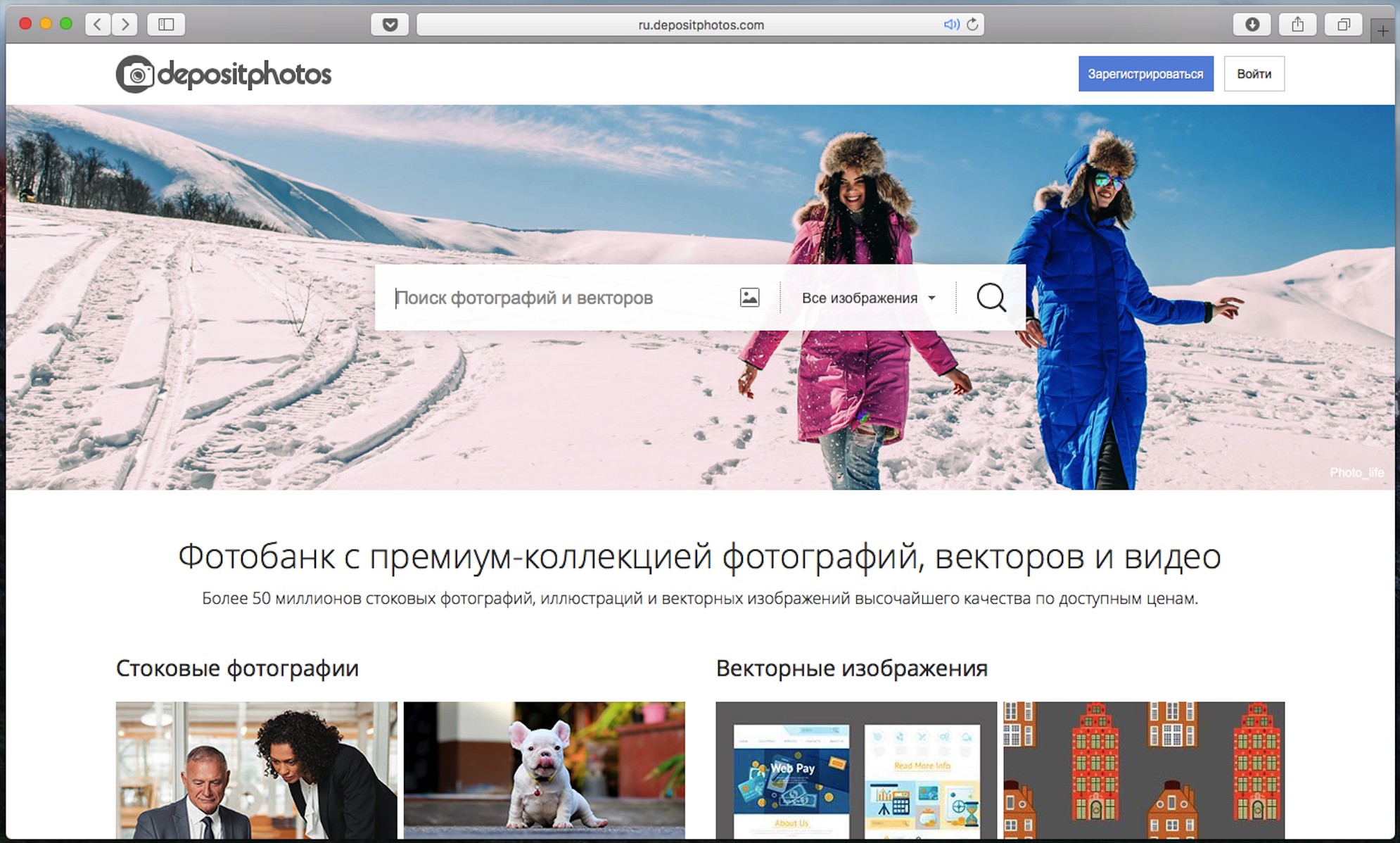 А также с помощью этого сервиса можно защищать свои авторские права, своевременно обнаруживая незаконное копирование и выдвигая требования о прекращении плагиата. Ну и также можно будет с помощью этого сервиса найти более качественное фото, даже если в вашем распоряжении имеется лишь небольшая и некачественная миниатюра.
А также с помощью этого сервиса можно защищать свои авторские права, своевременно обнаруживая незаконное копирование и выдвигая требования о прекращении плагиата. Ну и также можно будет с помощью этого сервиса найти более качественное фото, даже если в вашем распоряжении имеется лишь небольшая и некачественная миниатюра.
Работает TinEye.com довольно просто. На главной странице вы сможете загрузить графический файл двумя способами (непосредственно с компьютера, или же указав его УРЛ адрес в интернете):
Если в базе Тиная найдутся дубликаты или составляющие загруженного вами изображения, то вы сможете не только их увидеть, но и перейти на страницы сайтов, где они были найдены:
Оптимизация изображений для их продвижения в поиске по картинкам
Вообще, даже за то короткое время, что я активно интересуюсь тематикой вебмастеринга, сервисы поиска по графическим файлам претерпели очень серьезные изменения и сейчас стали очень удобными инструментами агрегирующими в себе миллиарды фото и рисунков. Лично мне, более удобным сервисом кажется Яндекс.Картинки (о нем я и хочу поговорить сначала), но зачастую в Гугл мне удается найти то, что не удалось найти у лидера поиска рунета.
Лично мне, более удобным сервисом кажется Яндекс.Картинки (о нем я и хочу поговорить сначала), но зачастую в Гугл мне удается найти то, что не удалось найти у лидера поиска рунета.
Я не буду напрямую сравнивать два этих сервиса, а лишь только подробно опишу их возможности, а вы уже сами решите, что вам будет ближе. Следует учитывать, что в первую очередь они нацелены на привлечение внимания непосредственно к Яндексу и Google, а не для того, чтобы приводить пользователей на ваш сайт. Все там направлено на создание комфортных условий для пользователей (ведь поисковики работают именно для них, а не для вебмастеров, которых, по большому счету, они попросту используют).
Многие пользователи поиска по картинкам находят все, что им было нужно, не обращая даже внимание на то, где именно поисковик нашел данное фото. Но так будет не для всех интернет проектов и не во всех случаях. Для некоторых типов сайтов графический трафик может быть превалирующим (адалт, например, да и не только) и им имеет смысл стремиться оптимизировать свой ресурс под это дело.
Узнать то, какую долю в общерунетовском поисковом трафике сейчас занимают Гугл и Яндекс картинки, можно довольно просто. При просмотре статистики счетчика Ливинтернет достаточно ввести в качестве адреса сайта «ru» и попробовать таким образом измерить среднюю температуру по больнице:
Получается, что ожидаемый трафик с Google images будет примерно в три раза больше отечественного аналога. Вообще, несмотря на то, что поисковики стали несравненно умнее в анализе изображений (могут выделять фотки с лицами, могут находить похожие файлы или же определенной цветовой гаммы), общий поиск и ранжирование, скорее всего, по-прежнему осуществляется с помощью учета данных описывающих фото (атрибуты Alt и Title Html тега Img) и окружающего текста, если таковой имеет место быть.
Отсюда и следуют основные правила оптимизации под эти сервисы — прописывать всегда нужные атрибуты для тега Img (без спама и лучше разные тексты для Alt и Title) и окружать их текстом содержащим нужные ключевые слова, по которым вы хотите занимать достойное место в Гугл и Яндекс картинках.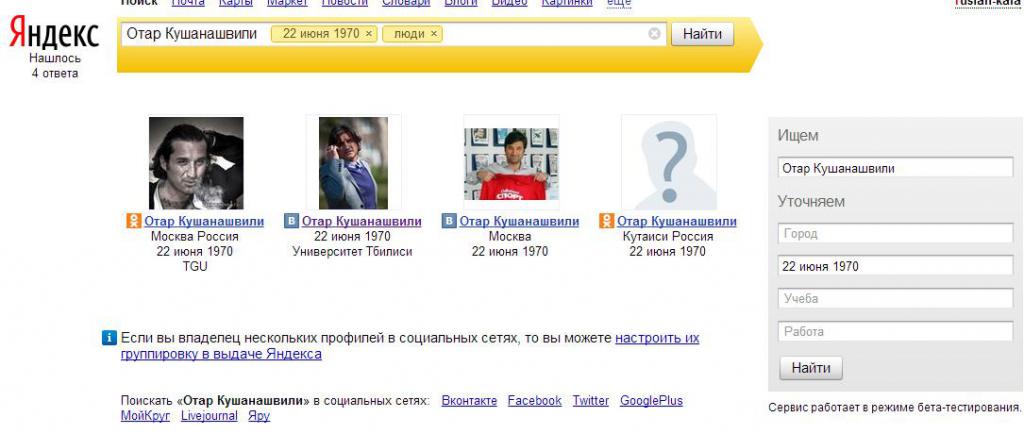
В поиске Яндекса по изображениям принимают участие только графические файлы форматов JPEG, GIF и PNG (фоновые изображения не индексируются). Еще очень важным условием является то, чтобы страницы с вашей графикой, а также папки на сервере вашего сайта, где непосредственно лежат файлы, были бы разрешены для индексации в вашем файле robots.txt.
Хотя для Гугла запрет в robots.txt не всегда является преградой для индексации, поэтому если вы намерены закрыть от поисковиков графику, то лучше прописать в мета тег Robots соответствующую запрещающую директиву.
Кроме этого на ранжирование графических файлов влияют и проставленные ссылки с этого же (например, с маленького изображения на его большую копию) или других сайтов на продвигаемые фотки (с нужными ключевыми словами в анкорах), а еще желательно прописывать ключевые фразы в названиях файлов графических изображений транслитом (например, yandeks-kartinki.png). Очень удобно получать транслитерацию из русских фраз с помощью горячих клавиш Punto Switcher (Alt+Scroll/Lock).
Причем, все описанные способы оптимизации не являются обычными досужими домыслами, а имеют под собой основание в виде рекомендаций из хелпа «великого и ужасного» зеркала рунета:
Кроме этого, оное зеркало при ранжировании будет также обращать внимание на качество ресурса и качество самих фоток (чем больше разрешение, тем лучше):
Еще важно понимать, что изображение должно подгружаться на веб страницу именно из папки на вашем сайте (с вашего домена), только тогда пользователи с Гугл или Yandex поиска по картинкам будут приходить именно на ваш ресурс, а не на тот, где фотка хостится. Ну и, естественно, страница с графикой должна находиться в индексе поисковиков. Многие фотохостинги для ускорения и улучшения индексации фоток создают специальную карту изображений в виде XML-файла.
Другая проблема для вебмастеров, которая возникает вследствие высокой популярности Яндекс и Google Images, это повальное копирование и тиражирование ваших удачных и уникальных изображений. В общем-то, поделать тут, увы, ничего нельзя, ибо поисковики в этом вопросе уходят в сторону и говорят, что мы дескать всего лишь зеркало интернета и с нас взятки гладки. Так что проблема копипаста имеет место быть не только по отношению к текстам, но и по отношению к графическому контенту.
В общем-то, поделать тут, увы, ничего нельзя, ибо поисковики в этом вопросе уходят в сторону и говорят, что мы дескать всего лишь зеркало интернета и с нас взятки гладки. Так что проблема копипаста имеет место быть не только по отношению к текстам, но и по отношению к графическому контенту.
Удачи вам! До скорых встреч на страницах блога KtoNaNovenkogo.ru
«Яндекс. Маркет» запустил приложение для поиска вещей по фотографии — Общество
РИАМО — 25 июл. Сервис «Яндекс. Маркет» создал и запустил приложение для поиска вещей по фотографии «Снимите одежду», приложение подберет похожий наряд и ответит на вопрос о цене, говорится в сообщении пресс-службы компании «Яндекс».
«Яндекс. Маркет» выпустил приложение «Снимите одежду» для iPhone. Приложение ищет вещи по фотографии: достаточно сделать снимок или загрузить картинку — и оно найдет похожие варианты на «Маркете», покажет цены, а если что-то приглянулось — поможет это купить. Любую найденную вещь легко отложить, а, чтобы почитать отзывы или узнать цену доставки — можно перейти на «Маркет», — говорится в сообщении.
В материале отмечается, что приложение пригодится, если понравился образ с обложки модного журнала и хочется найти похожие вещи, чтобы его воссоздать. С ним можно повторить наряд кинозвезды, известного музыканта, топ-модели или просто найти что-то похожее на платье мечты, если нужного размера не оказалось в магазине.
«Снимите одежду» для iPhone ищет вещи с помощью технологии компьютерного зрения, разработанной в «Яндексе». Приложение умеет различать около 150 видов одежды и более 250 атрибутов: цвет, стиль, фасон и так далее. Если на фотографии синий пиджак, то алгоритм сравнит с ней все картинки синих пиджаков на «Яндекс. Маркете» и покажет в приложении те товары, изображения которых подходят больше всего, поясняется в пресс-релизе.
«С помощью приложения можно найти не только одежду, но и аксессуары. Сейчас на «Маркете» более 700 тысяч предметов женской одежды, 280 тысяч — мужской и почти 200 тысяч аксессуаров. Все это предлагают покупателям российские и зарубежные интернет-магазины», — подчеркивается в сообщении.
Приложение «Снимите одежду» — это эксперимент «Яндекс. Маркета». Пока оно только учится искать похожие вещи — технология совершенствуется, и отзывы пользователей помогут сделать ее работу лучше. Скачать новое приложение можно в App Store, уточняется в материале.
Как сделать поиск по картинке в Гугле и Яндексе
Всем привет! Интеллектуальная система поиска изображений по выбранному фрагменту или целому образцу основана на сложных алгоритмах компьютерного зрения: приложенный пользователем материал, к примеру, снимок памятника, сканируется, затем разбивается на цветовые участки, а после разыскивается в сети методом визуального совпадения.
Содержание:
Результат поиска непредсказуем – фотографии заданного памятника с других ракурсов, похожие архитектурные изваяния и случайные культурные объекты со схожим цветовым оттенком. Но изучать тонкости системы для ответа на вопрос: «Как сделать поиск по картинке в Гугле и Яндексе?» необязательно – главное правильно взаимодействовать с интерфейсом нужного поисковика.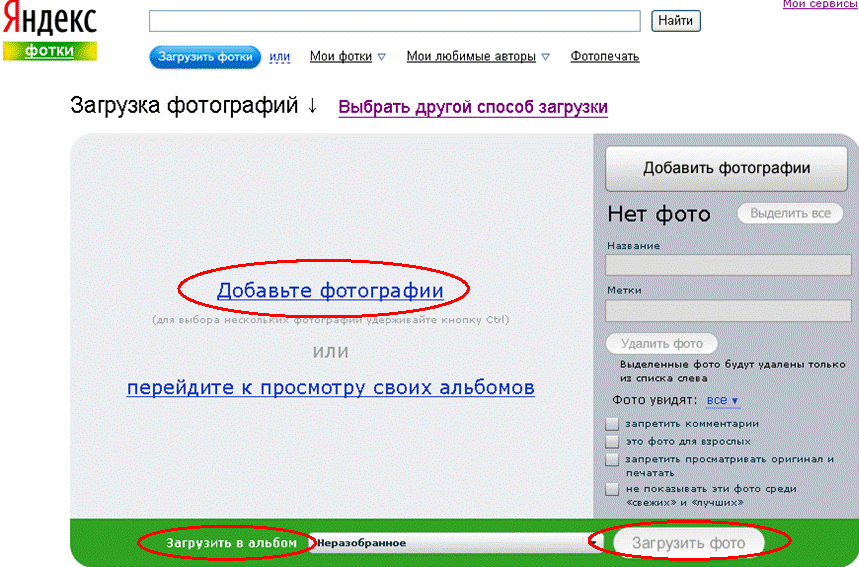
Google.Картинки – инструкция по применению
На главной странице популярной поисковой системы в правом верхнем углу скрывается обширное меню возможностей: почта, географическая карта, игровой центр, переводчик. Чуть левее меню – «Картинки», нужный элемент, переадресовывающий к новой странице. Для поиска достаточно нажать на значок «фотоаппарата» и во всплывшей вкладке указать ссылку на изображение или же загрузить прямо с компьютера.
Как вставить картинку в поиск
- Скопировать URL (адрес) изображения, нажав правой кнопкой мыши на пункт «Копировать ссылку» (может меняться в зависимости от браузера). Полученную ссылку необходимо вставить в поле поиска, нажав Ctrl+V или вновь воспользовавшись меню, выпадающим при ПКМ.
- Загрузить изображение с компьютера, выбрав подходящее из любого места, хоть с рабочего стола.
- Перетащить картинку из папки прямо в окно поиска картинок гугл по образцу.
Успех поиска нужного изображения увеличивается, если помнить о важных деталях:
- Популярность.
 Найти известные улицы крупных городов, лица актеров и музыкантов, спортивные машины всегда легче. А вот заниматься поиском соседа, ни разу не появлявшегося даже в социальных сетях бессмысленно. Поиск похожих картинок в Гугл – не всемогущ.
Найти известные улицы крупных городов, лица актеров и музыкантов, спортивные машины всегда легче. А вот заниматься поиском соседа, ни разу не появлявшегося даже в социальных сетях бессмысленно. Поиск похожих картинок в Гугл – не всемогущ. - Время. Индексация страниц в поисковой системе происходит не сразу. Свежие фотографии с крупных мероприятий стоит искать хотя бы через несколько дней.
Найти нужное изображение можно и по описанию – достаточно ввести на странице Google.Картинки интересующую тематику или узкое направление: подойдут и обширные «пейзажи» и конкретные «улицы Праги».
Список похожих картинок расположен по соседству: там же выведена полезная информация – разрешение, источник и даже название с некоторыми важными или вспомогательными замечаниями.
Кстати, пользователи Google Chrome к поиску изображений могут перейти без лишних сложностей, достаточно навести курсор на картинку, нажать правую клавишу и выбрать соответствующий пункт в выпадающем списке.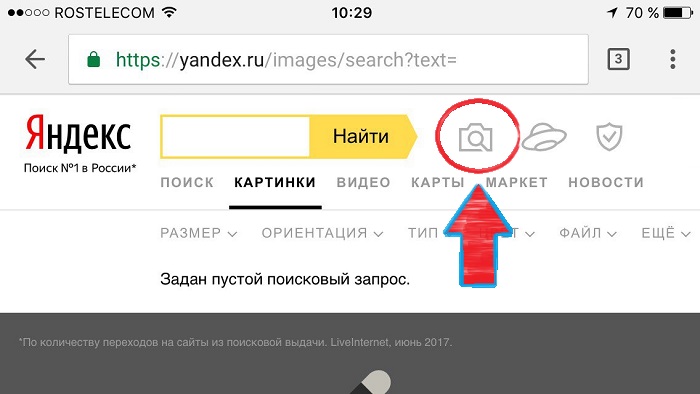
Работает «Гугл.Картинки поиск по изображению» лишь в современных браузерах, вроде Mozilla Firefox, Safari, Google Chrome, Internet Explorer версии 9 и более поздней!
Яндекс.Картинки – современный инструмент поиска
Три доступных действия для получения нужного результата:
- Переход от поиска по ключевым словам к поиску по изображениям, через выбор соответствующего элемента в меню слева, прямо под логотипом поисковика.
- Введение ссылки или вставка картинки (иконка фотоаппарата).
- Выбор подходящего результата или сортировка по соответствующим наименованиям. Разрешают выбрать разрешение, ориентацию, «свежесть» и даже доминирующий тип цвета. Параметров воистину много – конечный формат файла, вроде jpeg или png (с соблюдением всех возможностей расширения, вроде прозрачного фона), направление (рисунок, лица, чертежи), размер.
Сервис Yandex поиска по картинке практически не отличается от конкурента – те же меню, тот же значок фотоаппарата, с ходу разрешающий вопрос: «как вставить картинку в поиск», и примерно одинаковый алгоритм просчета изображения и вывода результатов. Отличается лишь интерфейс и некоторые варианты инструментария. Единожды заучив нужные действия, все получится и в другом поисковике!
Отличается лишь интерфейс и некоторые варианты инструментария. Единожды заучив нужные действия, все получится и в другом поисковике!
Как сделать поиск по картинке в Гугле и Яндексе автоматизированным
Расширения для браузеров упрощают работу с графикой – отыскать снимок в социальных сетях, найти нужную книгу в цифровой библиотеке и даже стильную сумочку из каталога интернет-магазина, получится за пару нажатий, главное воспользоваться нужными инструментами.
Итак, на выбор два помощника: Search by Image и Поиск по картинке для Яндекс, но сначала вводная инструкция, как установить нужные расширения для Chrome:
- Переход к настройкам браузера, далее «Дополнительные Инструменты», а затем «Расширения». Оттуда в интернет-магазин, где доступны всевозможные утилиты, открывающие невероятный простор для комфортной работы.
- В левой колонке открывшегося магазина расположен поиск – нужно ввести искомую комбинацию слов, к примеру, Search by Image, и выбрать несколько фильтров.
 К примеру, рейтинг, тип и даже разработчика.
К примеру, рейтинг, тип и даже разработчика. - Отсеяв ненужные расширения и подобрав нужное, достаточно нажать «установить».
А теперь подробнее о Search by Image – утилите, позволяющей в несколько кликов просканировать изображение и найти похожие. Расширение встраивается в браузер и появляется в выпадающем списке при нажатии правой клавиши мыши. Помогает правообладателям с легкостью отслеживать кражу личных или рабочих графических данных.
Поиск по картинке для Yandex предлагает следующие возможности:
- Поиск одинаковых картинок в крупных социальных сетях. Помогает заранее разобраться с фейками.
- Моментальное нахождение бесплатных снимков, продаваемых за деньги на фотобанках, художников и авторов, а еще сайтов, нелегально копирующих контент.
И напоследок, фото ВКонтакте – конкретная возможность изучения снимков в социальных сетях. Это и поиск одинаковых картинок и выявление фейков, и даже изучение источника! Пользователи смогут легко разобраться с нечестными интернет-предпринимателями, зарабатывающими на постоянном копировании чужих снимков и сборе популярности. Точно так же система работает и в Facebook и Instagram.
Точно так же система работает и в Facebook и Instagram.
На этом все, надеюсь вы разобрались в том, как делать поиск по картинке. Очень удобная и нужная вещь, особенно если установить расширение для браузера. Всего доброго и до скорой встречи!
С уважением, Евгений Кузьменко.
Поиск по картинке | Топ-3 лучших сервиса: Яндекс, Гугл, TinEye
Еще несколько лет назад поисковые сервисы не очень хорошо справлялись с задачей поиска в рунете нужного для вас изображения. Алгоритм искал иллюстрации по ключам, которые вы вводили в поле поиска. И это была несовершенная технология. Ведь найдет сервис картинку или нет — зависело от описания, которое вебмастер размещал в тексте рядом с изображением, а также от названия файла фотографии.
Платон Аристонович
Эксперт в области профессионального перевода
Задать вопрос
К примеру. Вы хотите посмотреть на работы знаменитого художника Леонадро Да Винчи. Конечно, Яндекс или Гугл покажет вам его картины, но он продемонстрирует даже те файлы, которые юные пользователи ради прикола подпишут: «Лучшая работа Леонардо Да Винчи».
Конечно, Яндекс или Гугл покажет вам его картины, но он продемонстрирует даже те файлы, которые юные пользователи ради прикола подпишут: «Лучшая работа Леонардо Да Винчи».
Но время не стоит на месте, и поисковые системы активно совершенствуют алгоритмы своей работы. Сегодня мы обсудим лучшие сервисы, которые стоит использовать в своей работе: Яндекс, Google и TinEye. Но имейте в виду, что существуют и другие: Bing и Rambler, к примеру (хотя они справляются со своей работой не очень эффективно).
Поиск по картинке в Яндексе
Обсудим, как осуществлять поиск по картинке в лучшем отечественном поисковике — Yandex. Найти иллюстрацию можно следующими способами.
Способ 1
Перейдите на страницу Яндекс.Картинки по адресу: https://yandex.ru/images/. Нажмите на иконку с изображением фотоаппарата.
Теперь вы можете загрузить файл для поиска тремя способами:
- Загрузите его с компьютера.
- Введите URL изображения, если оно размещено в интернете.

- С помощью мыши перетащите файл в окно поиска.
Способ 2
Этот подход пригодится тем, кто пользуется Яндекс.Браузером для работы в интернете. Вам нужно просто кликнуть понравившуюся картинку правой кнопкой мыши и выбрать пункт меню Найти это изображение в Яндексе.
Результат
Вот что выдает Яндекс после загрузки рисунка с ежиком.
- Эта картинка в других размерах.
- Кажется, на картинке (теги, описывающее, что на ней изображено).
- Похожие картинки.
- Сайты, где встречается картинка.
Проголосуй за Яндекс, если считаешь, что он лучший в нашем обзоре!
Поиск по картинке в Google
Google занимает второе место в нашем рейтинге поисковиков по картинке. И здесь также работает два способа, похожих на предыдущий сервис.
Способ 1
Поиск картинки в Гугл осуществляется через онлайн-сервис, размещенный по адресу https://images.google.ru.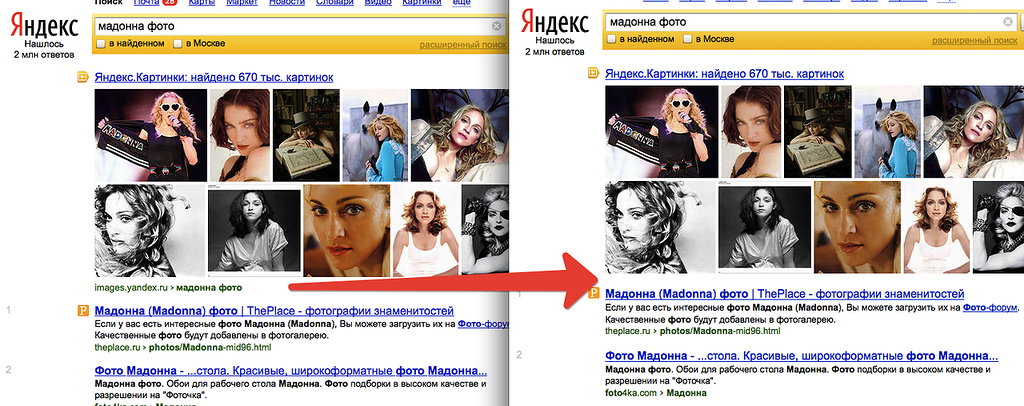 Перейдите на эту страницу и щелкните левой кнопкой мыши по иконке с изображением фотоаппарата .
Перейдите на эту страницу и щелкните левой кнопкой мыши по иконке с изображением фотоаппарата .
Как и в предыдущем случае, у вас есть три способа загрузить изображение:
- Вставить URL файла в интернете.
- Загрузить картинку с ПК.
- Левой кнопкой мыши перетащить файл в поле поиска.
Способ 2
Этот подход годится для тех, кто пользуется Chrome для работы в интернете. Если вы хотите осуществить поиск по понравившейся вам картинке, кликните по ней правой кнопкой мыши и выберите пункт контекстного меню Найти картинку (Google).
Результат
- Другие размеры
- Запрос, который может быть связан с изображением
- Ссылки на Википедию и другие полезные сайты
- Похожие изображения
- Страницы с подходящими изображениями.
Проголосуй за Google, если считаешь, что он лучший в нашем обзоре!
Поиск по картинке в TinEye
Завершает ТОП-3 нашего рейтинга сервис TinEye.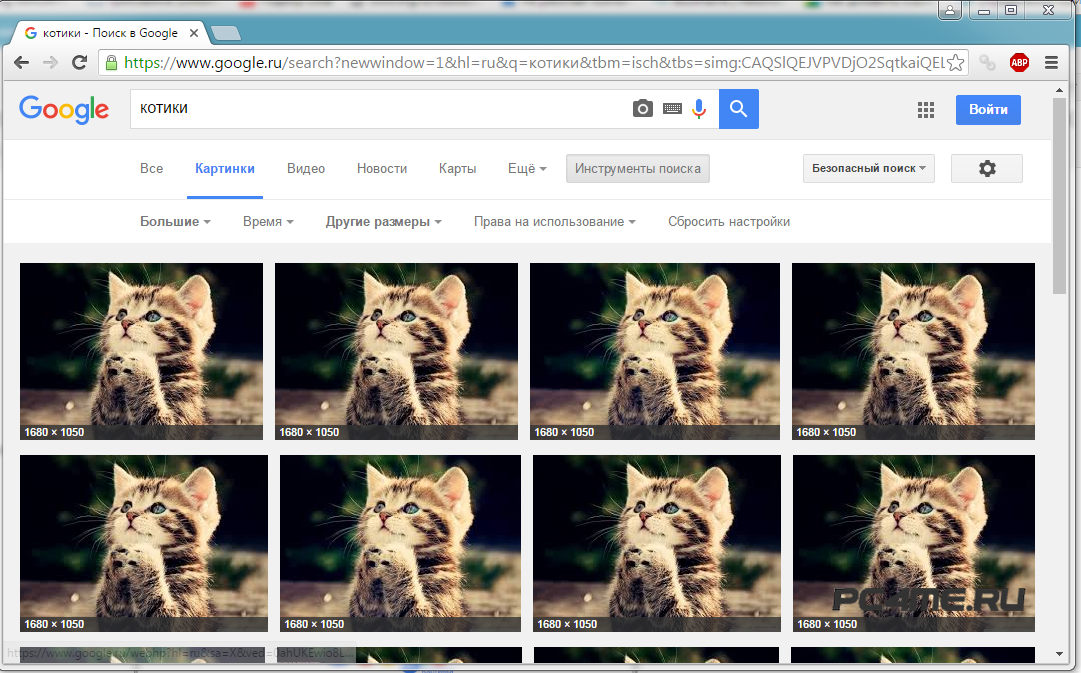 Он англоязычный, но очень простой в использовании. Перейдите на страницу
Он англоязычный, но очень простой в использовании. Перейдите на страницу https://tineye.com. Здесь нужно загрузить или перетащить мышкой с компьютера исходный файл.
Для теста вы выбрали мем с котом в космосе. Как видно, сервис отлично справился со своей задачей и нашел 6381 результат подобных изображений.
Проголосуй за TinEye, если считаешь его лучшим в нашем обзоре!
Что же выбрать?
Давайте подведем итоги. Мы поработали с каждым сервисом и протестировали их на разных изображениях. Мы считаем, что все справились со своей задачей отлично. Но Яндекс и Гугл оставили у нас наилучшие впечатления, так как они имеют русскоязычный интерфейс.
Если вы хорошо владеете английским, можете использовать TinEye в своей работе.
Конечно же, ни один из описанных инструментов не претендует на звание совершенного. Поэтому можно работать одновременно со всеми ими.
Поиск по картинке на телефоне (Андроид или Айфон)
ЧТобы найти картинку на телефоне, нужно выполнить несколько очень простых шагов. Исходным изображением может быть то, что хранится у вас в памяти смартфона или в интернете.
Исходным изображением может быть то, что хранится у вас в памяти смартфона или в интернете.
Допустим, вы хотите узнать больше об автомобиле, который изображен на фотографии ниже. Для этого вам нужно будет отправить ее в Яндекс или Гугл.
Тапните по фотографии и удерживайте до тех пор, пока не появится контекстное меню.
Кликните по пункту Найти это изображение в Яндекс. Браузер покажет вам результаты поиска подобно тому, как он это делал на компьютере. В Chrome вы можете точно также выполнить эту операцию.
Если картинка уже хранится у вас на смартфоне, тогда нужно выполнить инструкции, которые мы подготовили для компьютера (в начале этой статьи).
Мобильные приложения для поиска по картинке
Теперь обсудим то, как искать по картинке с помощью установленных на телефон приложений.
Google Объектив
Полезное приложение, которое основано на работе искусственного интеллекта. Оно забирает изображение с камеры смартфона и определяет, что за объект находится в фокусе.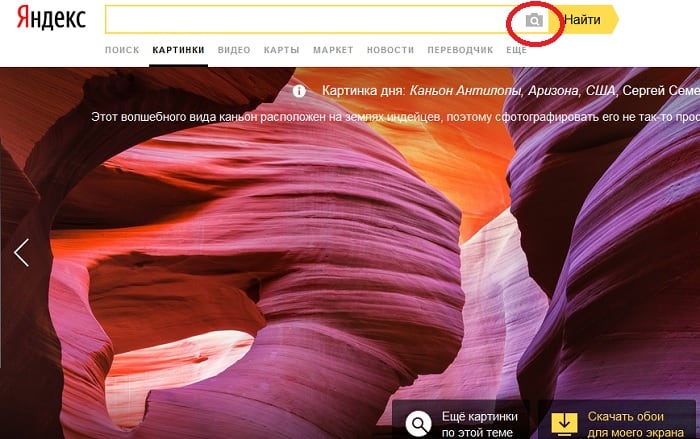 В режиме реального времени вы можете получить информацию буквально обо всем, что видите своими глазами.
В режиме реального времени вы можете получить информацию буквально обо всем, что видите своими глазами.
Например, посещая магазины, вы можете наводить Гугл ОБъектив на товары и находить похожие по более низким ценам.
Или чтобы определить породу собаки, просто наведите на нее камеру.
Это приложение может пригодится и для того, чтобы сканировать текст или ссылки. Вам не придется вручную набирать ссылку, которую видите в адресной строке браузера. Камера захватит эту ссылку и скопирует в буфер обмена. Останется лишь только вставить ее в браузер или в мессенджер для отправки другу.
CamFind
С помощью этого приложения вы можете искать товары в магазинах. Например, вам понравилась какая-то вещь. Вы можете его сфотографировать, и приложение покажет, где поблизости продается этот товар.
Расширения для браузера для поиска по картинкам
Если вы предпочитаете использовать результаты поиска во всех сервисах сразу, то чтобы сократить время лучше установить браузерное расширение для одновременной работы в четырех сервисах. Называется оно PhoroTracker Lite. Расширение работает в браузерах Opera, Chrome и Яндекс.
Называется оно PhoroTracker Lite. Расширение работает в браузерах Opera, Chrome и Яндекс.
Поддерживает четыре онлайн-инструмента:
- Google.Images
- Яндекс.Картинки
- Bing.Images
- Tineye.com
После установки расширения, вы легко сможете им пользоваться. Просто кликайте правой кнопкой мыши по любой картинке и выбирайте пункт Искать это изображение.
У расширения есть одна приятная особенность .Это иконка, позволяющая осуществлять быстрый поиск при нажатие на нее. Если на нее нажать, то откроются результаты в каждом из отмеченных в настройках сервисах.
Яндекс.Картинки
1
Как сделать поиск по картинке?
Для этого перейдите на страницу https://yandex.ru/images/ или откройте главную страницу Яндекс и нажмите на ссылку Картинки. После этого кликните по изображению фотоаппарата и загрузите исходный файл.
Как найти человека по фото в Гугл?
Для поиска по фото в Гугл откройте страницу https://images. google.ru/ и нажмите на кнопку загрузки фотографии. Загрузите исходное фото и исследуйте полученные результаты.
google.ru/ и нажмите на кнопку загрузки фотографии. Загрузите исходное фото и исследуйте полученные результаты.
Bildersuche Rückwärts — Bilder Suchen Kostenloses im Internet
Warum müssen Sie bilder sucher?Viele Menschen glauben, dass der einzige Grund für die Entwicklung einer Bildersuche darin besteht, ein Bild oder die related Informationen zu diesem Bild zu finden.
Es gibt jedoch viele andere wichtige Gründe für die Verwendung eines bilder sucher Werkzeugs. Einige von ihnen sind wie folgt:
Verfolgen der Verwendung eines Bildes über das Web.
Wenn Sie Inhaber einer Website sind und häufig urheberrechtlich geschützte Bilder hochladen, sollten Sie die Realität verstehen, dass Ihre Bilder möglicherweise wiederverwendet werden. Mit Bilder suchen können Sie verfolgen, wo und wann Ihr Bild über das Internet hochgeladen wurde. Mit diesem Bildfinder können Sie die gestohlenen Bilder leicht entdecken. Auf diese Weise können Sie entscheiden, ob die Wiederverwendung legal und angemessen ist oder ob Sie ernsthafte Schritte dagegen unternehmen müssen.
Analysieren Sie die Authentizität eines Bildes
Möglicherweise haben Sie ein ähnliches Bild auf verschiedenen Plattformen gesehen, und die Quellen behavior unterschiedliche Ereignisse dieses Bildes. Wie können Sie nun herausfinden, welche der Quellen wahr ist? Oder ist das Bild echt oder wurde es von einigen Nachahmern behandelt? Die Bildersuche kann in dieser Hinsicht eine entscheidende Rolle spielen, da Sie innerhalb kürzester Zeit all relatedanten Informationen zu einem Bild herausfinden können.
Unterstützung beim Erkennen von gefälschten Profilen
Während der Nutzung von Social Media haben Sie möglicherweise eine Situation durchlaufen, in der Sie ein verdächtiges Konto gefunden haben und nicht erkennen konnten, dass das Profil gefälscht ist oder nicht. Aber jetzt können Sie dieses Problem lösen, indem Sie eine bilder suchen. Sie können das Bild von diesem Profil auf unsere Online-bilder rückwärtssuche hochladen, und es findet die Bildquelle und all Websites, dieses Bild über das Web haben Ein paar Sekunden. Dieser Ansatz hilft Ihnen beim Erkennen der gefälschten Konten в sozialen Medien. Sie können sogar feststellen, wo ein Bild aufgenommen wurde.
Dieser Ansatz hilft Ihnen beim Erkennen der gefälschten Konten в sozialen Medien. Sie können sogar feststellen, wo ein Bild aufgenommen wurde.
Gönnen Sie sich die moderne Fotosuchtechnologie
Wenn Sie ein Bild в Ihrer Galerie haben und mehr Details zu diesem Bild erfahren möchten, müssen Sie möglicherweise ein geeignetes Schlüsselwort in die suchleiste einer Susmaschine eingeben. Diese Methode wird jedoch unwirksam, wenn Sie das genaue zu suchende Keyword nicht kennen.Zu diesem Zeitpunkt hilft Ihnen bilder rückwärtssuche. Sie können dieses Bild einfach als Abfrage in unser Bildersuche-Tool hochladen und all релевантная информация Innerhalb eines Augenblicks abrufen. Mit Umgekehrte bildsuche Sparen Sie Zeit und Mühe und erhalten schnell genaue Ergebnisse.
Verbesserung der suchmaschinenoptimierung (SEO)
Sie können viele andere Vorteile der Bildsuche genießen, als Menschen zu finden. Umgekehrte bildsuche kann auch eine wichtige Rolle bei der Verbesserung Ihrer SEO spielen. Da digitale Vermarkter die Bedeutung der Bildoptimierung in der Susmaschinenoptimierung niemals ignorieren können. Sie können Personen, die Ihre Bilder verwenden, ohne Anerkennung zu bestätigen, bitten, Sie als rechtmäßigen Autor zu erwähnen und auf Ihre Seite zurückzugreifen. Dies wird Ihnen helfen, ein breites Publikum zu erreichen und als hervorragende SEO-Strategie zu arbeiten. Dies ist eine der fortschrittlichen SEO-Techniken zur Verbesserung des suchrankings.
Da digitale Vermarkter die Bedeutung der Bildoptimierung in der Susmaschinenoptimierung niemals ignorieren können. Sie können Personen, die Ihre Bilder verwenden, ohne Anerkennung zu bestätigen, bitten, Sie als rechtmäßigen Autor zu erwähnen und auf Ihre Seite zurückzugreifen. Dies wird Ihnen helfen, ein breites Publikum zu erreichen und als hervorragende SEO-Strategie zu arbeiten. Dies ist eine der fortschrittlichen SEO-Techniken zur Verbesserung des suchrankings.
Überstrahlen Sie Ihre Konkurrenten
Ihre Gegner suchen möglicherweise nach einer Möglichkeit, Ihre Ideen zu stehlen und sie auf ihr Geschäft anzuwenden.Deshalb ist es wichtig, Ihre persönlichen Bilder im Auge zu behavior. Der beste Weg, um diese Aktivität durchzuführen, ist die Verwendung einer Online-Bildersuche, mit der Sie alle Plattformen mit Ihren Bildern ohne Ihre Erlaubnis erkennen können.
Bildersuche auf allen Betriebssystemen:Фотографии sucher Auf Android Phone
Ein Mobiltelefon sollte niemals verlassen werden, wenn die Verwendung eines webbasierten Dienstprogramms besprochen wird. Vergessen Sie die Spezifikationen Ihres Mobiltelefons, da eine Bildersuche alle Geräte für eine reibungslose Ausführung unterstützt. Es ist ein sicherer Weg, um in kürzester Zeit bilder suchen zu suchen.
Vergessen Sie die Spezifikationen Ihres Mobiltelefons, da eine Bildersuche alle Geräte für eine reibungslose Ausführung unterstützt. Es ist ein sicherer Weg, um in kürzester Zeit bilder suchen zu suchen.
Normalerweise klicken Benutzer auf Bilder von ihrem Mobiltelefon, um die Zugänglichkeit und die Kosten ähnlicher Produkte zu ermitteln oder um andere related Details zu ermitteln. Diese Bilder-Suche benötigt keine Plugins, um zu funktionieren.
Bildersuche auf Laptop.
Haben Sie jemals ein Bild gesehen und haben keine grobe Vorstellung davon? Es gibt überhaupt keinen Grund zur Sorge. Jetzt können Sie in wenigen Minuten die Quelle des Bildes und die zugehörigen Details herausfinden. Verwenden Sie die Option zum Hochladen von Bildern, um Bilder zu finden, die für die auf Ihrem Laptop gespeicherten Bilder Sind.
Der Grund für die Verlagerung der Bildsuche auf Computer ist eine bessere Auflösung. Bilder werden auf einem großen Bildschirm angezeigt, sodass Personen die Qualität leicht erkennen können, indem sie Bilddetails untersuchen.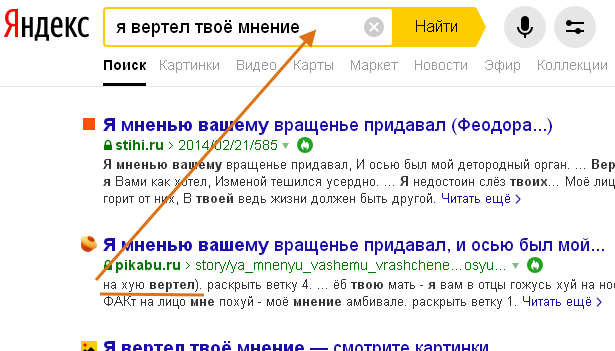 Klicken Sie mit der rechten Maustaste auf das Bild, kopieren Sie die Linkadresse und suchen Sie am schnellsten nach related Bildern.
Klicken Sie mit der rechten Maustaste auf das Bild, kopieren Sie die Linkadresse und suchen Sie am schnellsten nach related Bildern.
Internet Explorer и Edge так и есть häufigsten verwendeten Browser für die Suche, während bildersuche gut mit Bing, Google and Yandex zusammenarbeitet. Es wird von allen Arten von Webbrowsern unterstützt, sodass Benutzer keine Dienste von Drittanbietern erhalten.
Bild such auf IOS-Geräten
Sie müssen nicht gestresst sein, bevor Sie ein Bildersuche-Tool auf Ihren IOS-Geräten verwenden.Es sind keine technischen Verfahren erforderlich. Bildersuche ist das beste Bildsuchwerkzeug mit einer benutzerfreundlichen Oberfläche, das Menschen mit grundlegenden Computerkenntnissen eine einfache Bedienung bietet.
Sie können einfach ein Bild von Ihrem Mac übertragen oder die Bild-URL in die Sovleiste eingeben. Wechseln Sie zwischen den Registerkarten, um die URL zu kopieren und an der angegebenen Stelle einzufügen. Warten Sie eine Weile, nachdem Sie auf die Schaltfläche Suchen geklickt haben. Anschließend erhalten Sie Optionen zum Speichern von Bildern.
Anschließend erhalten Sie Optionen zum Speichern von Bildern.
Benutzer sind nicht auf eine bestimmte Anzahl von Susvorgängen beschränkt, aber dieses kostenlose Tool bietet Einzelpersonen eine unbegrenzte suchfunktion. Darüber hinaus sind eine Registrierung und ein Abonnement überhaupt nicht erforderlich. Navigieren Sie einfach zur Website und verwenden Sie sie, um im Handumdrehen die Authentischsten Bilder zu erhalten.
Die Vorteile der Verwendung unseres Bilder Sucher Tools?Diese bilder rückwärtssuche wird besser als Online-Datenbank mit Bildern bezeichnet, die den Benutzern die einfache Suche nach Bildern ermöglicht.Diese Fotosuche hat große Vorteile für Ihre Online-Arbeit. Es kann Ihren Online-Dienstprogrammen leicht helfen, umgekehrte bildsuche-Dienste anzubieten, um релевантные Bilder ohne manuellen Aufwand zu entdecken. Die Online-Bildsuche kommt Ihrem Online-Geschäft zugute.
Hier ein kurzer Überblick über die Vorteile der Verwendung von Bildersuche:
Ähnliche Bilder abrufen
Das Finden eines Bildes in zahlreichen Stilen, Abmessungen und Qualität ist kein Problem mehr.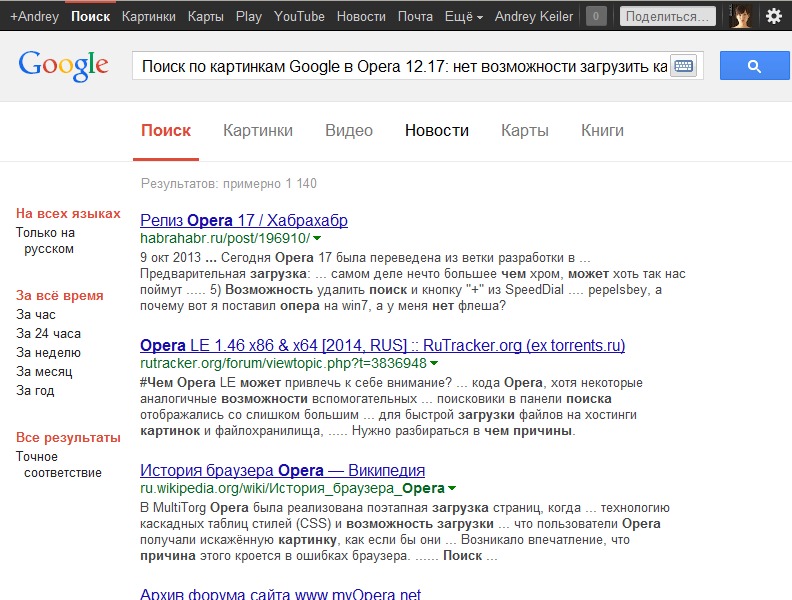 Mit Bildersuche können Benutzer ähnliche Bilder innerhalb kürzester Zeit über das Internet herausfinden. Bildsuchalgorithmen durchsuchen Hunderte von Online-Datenbanken, um das релевантные Bild zu finden.
Mit Bildersuche können Benutzer ähnliche Bilder innerhalb kürzester Zeit über das Internet herausfinden. Bildsuchalgorithmen durchsuchen Hunderte von Online-Datenbanken, um das релевантные Bild zu finden.
Entdecken Sie Backlink-Quellen
Unternehmer und Unternehmer sind stets bemüht, ihre Produktsichtbarkeit zu verbessern, um Verkaufsdiagramme zu erhalten. Обратные ссылки на релевантных веб-сайтах, поддерживаемые такими машинами. Durchsuchen Sie Ihr Produktbild und finden Sie die related Verwendungen, um deren Eigentümer um Backlink-Unterstützung zu bitten.
Objekt eines Bildes aufdecken
Ziehen Sie das Bild in die Sovleiste, um detaillierte Informationen zu erhalten. Unabhängig vom Thema Ihrer Probe bietet diese Website umfassende Informationen. Sie können nur mit einem Bild erkunden, anstatt Textdetails zu verschiedenen im Beispiel verfügbaren Objekten einzugeben.
Identifizieren Sie gefälschte Konten
Интернет-Raubtiere erstellen immer gefälschte Konten mit Bildern unschuldiger Personen ohne deren Erlaubnis. Erkennen Sie gefälschte Social-Media-Konten und bewahren Sie sich vor der Beute des Katzenfischens. Erkennen Sie die Person, die Ihre Bilder verwendet, indem Sie eine Bildersuche durchführen.
Erkennen Sie gefälschte Social-Media-Konten und bewahren Sie sich vor der Beute des Katzenfischens. Erkennen Sie die Person, die Ihre Bilder verwendet, indem Sie eine Bildersuche durchführen.
Verfolgen Sie die Bildquelle
Haben Sie ein Bild auf Ihrem Laptop или Mobiltelefon gespeichert und wissen nicht, wer auf einen so erstaunlichen Schnappschuss geklickt hat? Кейн Зорге, bildersuche wird den Besitzer gleich entdecken. Der Suchalgorithmus ist fehlerfrei und liefert somit zuverlässige Ergebnisse.
Finde bessere Versionen
Die Verbesserung der Bildqualität ist eine komplizierte Aufgabe für Personen mit grundlegenden technischen Fähigkeiten. Die umgekehrte Bildsuche bietet die besten Versionenaller Bilder, um Ihre Arbeit perfekt zu erledigen. Sie können hochwertige Bilder für Ihre Site auswählen.
Плагиатбилдер эркеннен
Fotografen und Ersteller von Inhalten können mithilfe einer Bildersuche feststellen, ob jemand ihre Bilder ohne ihre Zustimmung verwendet.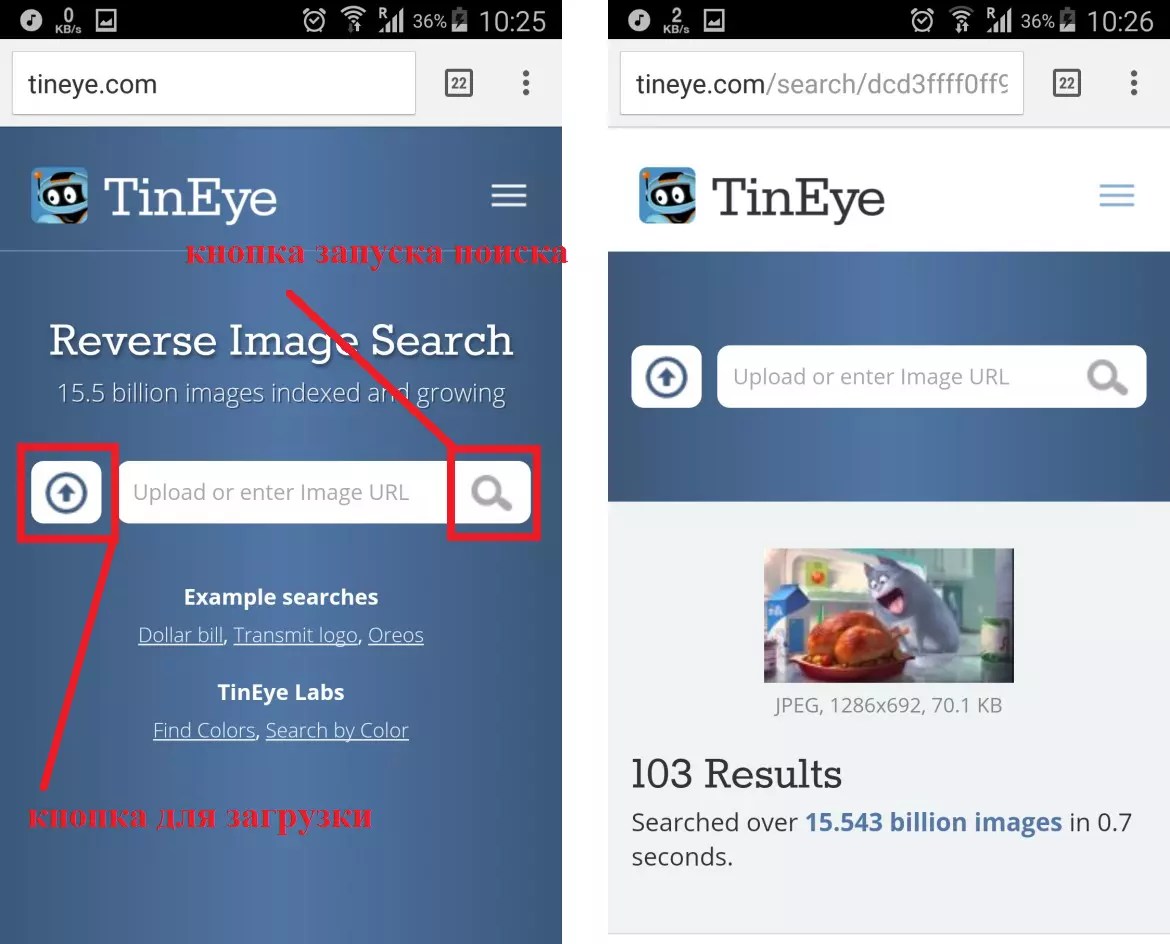 Wenn eine Person ihnen keine Anerkennung für ihre Bilder gewährt und das Bild unrechtmäßig verwendet, kann sie ihre Daten abrufen und den Bildbesitz beanspruchen.
Wenn eine Person ihnen keine Anerkennung für ihre Bilder gewährt und das Bild unrechtmäßig verwendet, kann sie ihre Daten abrufen und den Bildbesitz beanspruchen.
Drei in einer Bildsuchmaschine
Google билдерсуче
Google ist eine führende suchmaschine, die seit langem bildbasierte Inhaltssuche anbietet. Bildsuche Google verwendet eine inhaltsbasierte Bildwiederherstellungstechnik, um Bilder mit algorithmischen Modellen zu suchen.
Bing Bildsuchmaschine
Bing ist die am häufigsten verwendete Website mit einem großen Repository an Bildern und anderen Authentischen Daten. Russen verlassen sich hauptsächlich auf Bing, um Daten über das Internet zu suchen. Sie können Bing für Bildersuche verwenden, da überhaupt keine Dienste von Drittanbietern erforderlich sind.
Unser Tool zeigt auch die Ergebnisse der Bing-Susmaschine genau und schnell an.
Яндекс Фото Сучмашина
Яндекс-Билд содержит веб-страницы Dienstprogramm, mit dem Benutzer die related Bilder im World Wide Web finden können. Stellen Sie eine textbasierte Abfrage mit Schlüsselwörtern zu den gesuchten Bildern bereit. Wenn Sie auf die suchschaltfläche klicken, erhalten Sie Hunderte von Bildern gemäß Ihrer Abfrage.
Stellen Sie eine textbasierte Abfrage mit Schlüsselwörtern zu den gesuchten Bildern bereit. Wenn Sie auf die suchschaltfläche klicken, erhalten Sie Hunderte von Bildern gemäß Ihrer Abfrage.
Fühlen Sie sich frei uns zu kontaktieren:
Haben Sie gefunden, wonach Sie gesucht haben? Falls Ihre Fragen nicht zufrieden sind, können Sie sich gerne an uns wenden. Wir sind rund um die Uhr für Sie da, um Ihre Anfragen zu beantworten. Unsere engagierten Fachleute helfen Ihnen gerne dabei, aus jeder Situation herauszukommen.
Kontaktieren Sie uns per E-Mail [email protected] или anderen verfügbaren Quellen. Wir werden uns so schnell wie möglich bei Ihnen melden.
Search by Image — загрузите это расширение для 🦊 Firefox (ru-ru)
Search by Image — это расширение браузера для Firefox, которое делает возможным простой обратный поиск изображений и поддерживает более 30 поисковых систем. Search by Image — проект с открытым исходным кодом, ставший возможным благодаря сообществу замечательных сторонников. Если вы хотите поддержать дальнейшее развитие расширения, рассмотрите возможность участия в Patreon, PayPal или Bitcoin.
Если вы хотите поддержать дальнейшее развитие расширения, рассмотрите возможность участия в Patreon, PayPal или Bitcoin.
Расширение помогает журналистам и исследователям по всему миру проверять подлинность изображений, а также помогает выявлять ложную информацию и поддельные учетные записи в социальных сетях. Поиск по изображению также популярен среди фотографов, помогая художникам изучить, как их работы публикуются в Интернете, а покупатели находят полезным находить похожие товары по сниженным ценам.
Расширение позволяет вам искать изображения из контекстного меню и панели инструментов браузера с помощью разнообразного набора систем поиска обратных изображений, которые можно переключать и переупорядочивать в опциях расширения. Посетите вики, чтобы увидеть полный список поддерживаемых поисковых систем.
https://github.com/dessant/search-by-image/wiki/Search-engines
Изображения, расположенные в выбранной области, обнаруживаются независимо от того, как они были встроены в страницу.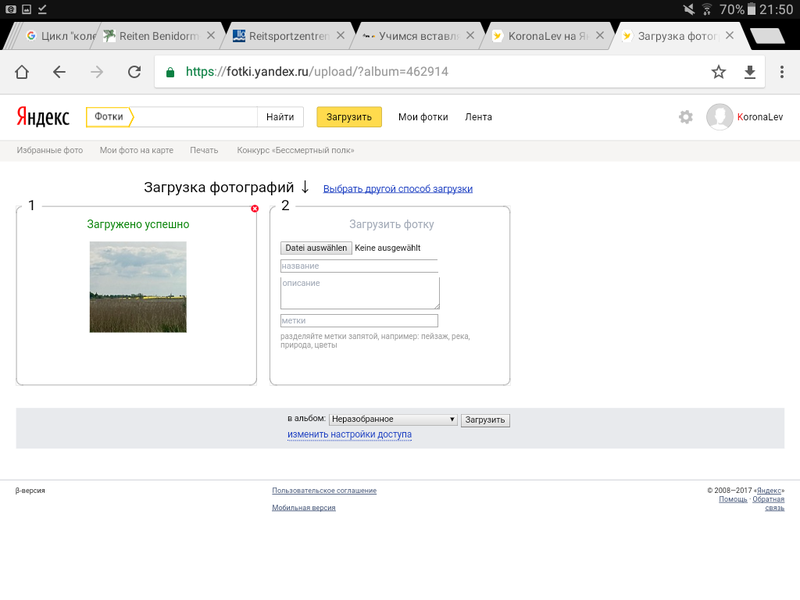 Расширение также поддерживает загрузку локальных изображений, поиск видеокадров, захват деталей в изображениях и поиск изображений с частных сайтов.
Расширение также поддерживает загрузку локальных изображений, поиск видеокадров, захват деталей в изображениях и поиск изображений с частных сайтов.
Предлагается несколько режимов поиска, которые подходят для различных вариантов использования. Режим поиска можно установить независимо для контекстного меню и панели инструментов браузера из параметров расширения.
Режимы поиска:
- Выберите : выберите изображение на странице, затем найдите URL-адрес изображения. URL-адреса BLOB-объектов, данных и файлов будут по-прежнему обрабатываться как загрузка изображений. Это режим поиска по умолчанию.
- Выбрать и загрузить : выберите изображение на странице, затем выберите изображение, возможно, из кеша браузера, и загрузите его.Этот режим поиска предпочтителен для сайтов, на которых не разрешена прямая ссылка на изображения, например для частных сайтов.
- Capture : выберите и захватите область страницы, затем загрузите ее.

- Загрузить : выберите изображение на своем устройстве, затем загрузите его.
- URL : поиск URL изображения.
Характеристики:
- Поиск с использованием одного механизма или всех включенных, непосредственно из пункта контекстного меню верхнего уровня или кнопки панели инструментов браузера (см. Параметры)
- Обнаружение любого изображения на странице, включая изображения, объявленные в CSS и псевдоэлементах
- Выберите желаемое изображение из диалогового окна, когда найдено несколько изображений
- Поиск изображений с частных сайтов (см. Режимы поиска)
- Поиск локальных изображений (см. Режимы поиска)
- Поиск текущего кадра видео
Необходимые разрешения:
- Доступ к вашим данным для всех вкладок и веб-сайтов: требуется для анализа веб-страниц и выполнения поиска изображений
- Отображать уведомления: необходимо для отображения сообщений об ошибках
Элемент контекстного меню всегда отображается, если он не отключен.
 Посетите вики для получения более подробной информации.
Посетите вики для получения более подробной информации.Изображение, которое вы выбираете во время поиска, отправляется в запрошенную стороннюю службу, такую как Google Images. Посетите политику конфиденциальности расширения для получения дополнительной информации.
Известные проблемы:
- API контекстного меню недоступен на Android, используйте вместо него расширение из меню браузера (1595822)
Расширение также доступно для Chrome и Edge.
Обзоры не отслеживаются на предмет отчетов об ошибках, пожалуйста, используйте GitHub для вопросов и запросов функций.
https://github.com/dessant/search-by-image
Лучшие инструменты обратного поиска изображений в 2021 году — гаджеты для использования
Иногда мы находим изображение в Интернете, но не знаем его источник или откуда оно было взято, или мы хотим использовать какое-то изображение в нашем проекте, но не уверены в его происхождении, в таком сценарии нам пригодится функция поиска по изображению.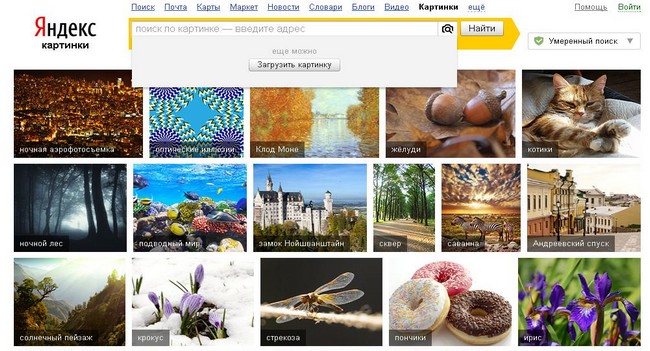 . Возможно, вы слышали о том же поиске картинок Google. Есть и другие способы поиска в Интернете по изображению.Вот пять лучших инструментов обратного поиска изображений, которые вы можете использовать в 2021 году.
. Возможно, вы слышали о том же поиске картинок Google. Есть и другие способы поиска в Интернете по изображению.Вот пять лучших инструментов обратного поиска изображений, которые вы можете использовать в 2021 году.
Также прочтите | 6 способов узнать, было ли изображение отредактировано или отфотошоплено
способов поиска по изображению в Интернете
1. Поиск картинок Google
Google Image — самый популярный инструмент обратного поиска изображений в Интернете прямо сейчас. Он позволяет выполнять поиск по изображению в Интернете, однако вы можете использовать эту службу только в веб-версии Google Image. Если вы хотите использовать его на мобильном телефоне, вы можете использовать опцию «Desktop Site» на своем телефоне.
Для выполнения обратного поиска изображений в Google:
1. Посетите Google Images и нажмите значок камеры в поле поиска.
2. У вас есть три варианта: загрузить изображение напрямую, вставить URL-адрес в изображение или перетащить изображение прямо в окно поиска.
3. После запуска поиска Google ищет в своей базе данных и показывает результаты.
Вы также можете выполнить поиск изображений Google через браузер Chrome, даже если изображение, которое вы ищете, загружено на веб-сайт.Вот как:
Просто посетите веб-сайт, на котором загружено изображение. На этом изображении щелкните правой кнопкой мыши и выберите «Искать в Google для изображения».
Вот и все. Затем Google найдет изображение в своей базе данных. Результаты будут аналогичны результатам для изображений Google.
Прочтите подробное руководство по Как искать в Google с помощью изображений или видео.
2. Яндекс
Яндекс — это российская поисковая система изображений, которая также позволяет выполнять поиск по изображениям.Как и Google, Яндекс также имеет огромную базу данных изображений и, следовательно, предлагает наилучшие результаты по вашим поисковым запросам по изображениям. Пользовательский интерфейс очень чистый и простой, и вы можете либо загрузить изображение, либо вставить ссылку на изображение в поле поиска.
Яндекс также не требует, чтобы вы регистрировались на нем, чтобы использовать его, и это совершенно бесплатный сервис. Вот как можно использовать эту поисковую систему:
1. Посетите Яндекс Изображения.
2. Теперь щелкните значок камеры рядом с полем поиска.
3. Он покажет вам три варианта поиска по изображению — с помощью URL изображения, перетаскивания или выбора файла на вашем компьютере.
После того, как вы выберете файл и загрузите его, нажмите кнопку «Поиск», и он отобразит результаты.
3. Приложение CamFind
CamFind — это мобильная поисковая система, которая позволяет вам искать любое изображение или другие объекты на вашем смартфоне, просто щелкнув изображение. Он предлагает наилучшие возможные результаты поиска, похожие или похожие изображения и видео, ссылки для покупок и сравнение цен.Вы также можете поделиться своим контентом в социальных сетях Facebook и Twitter.
Здесь также есть возможность загружать изображения из фотопленки. Кроме того, приложение также имеет некоторые дополнительные функции, такие как сканер QR и штрих-кода, языковой переводчик, голосовой поиск и т. Д.
Кроме того, приложение также имеет некоторые дополнительные функции, такие как сканер QR и штрих-кода, языковой переводчик, голосовой поиск и т. Д.
Android | iOS
4. Google Lens
Google изначально представила функцию объектива для своих телефонов Pixel. Позже компания интегрировала эту функцию в свое приложение Photos для пользователей iOS.После того, как он стал более популярным, Google сделал его доступным как отдельное приложение для Android. Google Lens позволяет искать что угодно с помощью изображений и находить соответствующие результаты. Он показывает информацию, относящуюся к изображению, вместе со ссылкой на соответствующий веб-сайт.
Android | iOS
5. Дополнительный совет: Google Фото
Если вы не используете Google Объектив на телефоне или не хотите загружать его, вы также можете использовать его через приложение Google Фото. Мы считаем, что Google Фото должен быть на большинстве телефонов Android.Вот как использовать Google Фото для обратного поиска изображений:
1.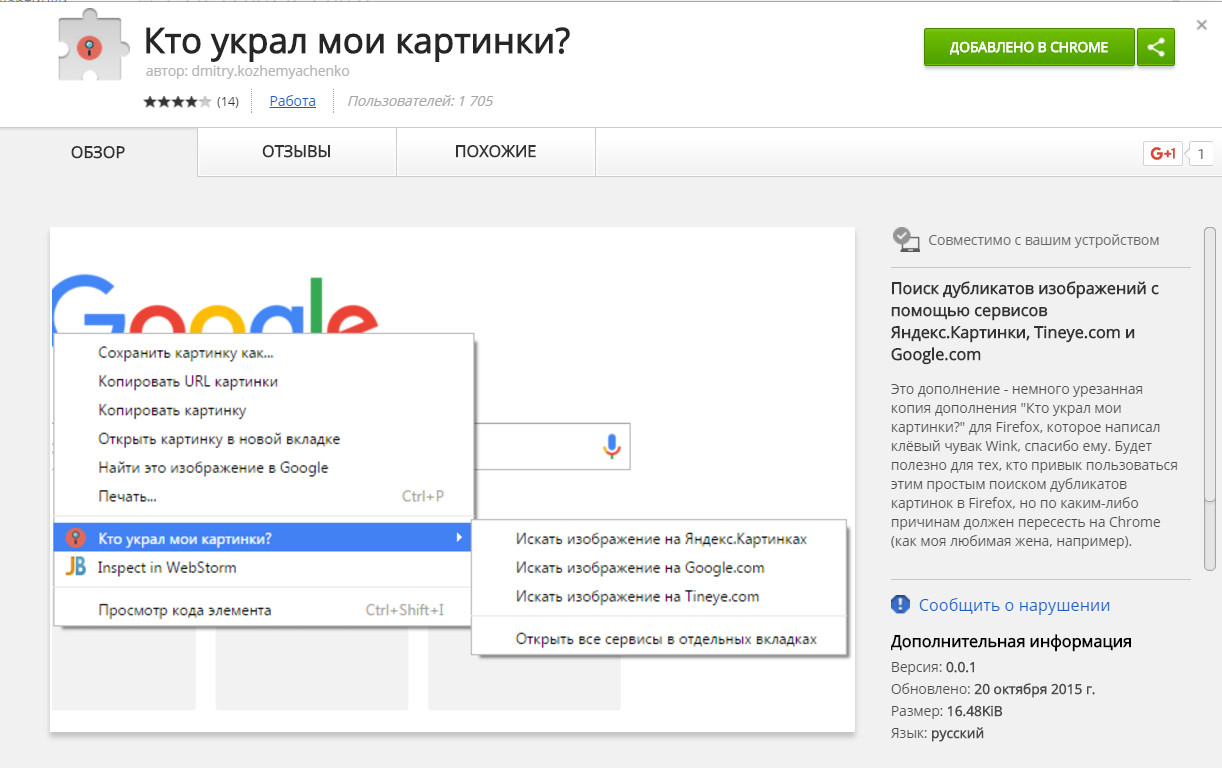 Откройте на телефоне приложение Google Фото.
Откройте на телефоне приложение Google Фото.
2. Теперь перейдите к фотографии, поиск по которой вы хотите выполнить в обратном порядке.
3. Нажмите на значок Google Lens внизу, а затем выберите изображение или определенную область на изображении.
Вот и все. Google Lens теперь покажет результаты, которые вы можете дополнительно проверить, нажав кнопку поиска Google.
Это были одни из лучших способов поиска изображений в Интернете на телефоне или ПК.Если вы используете какой-либо другой подобный инструмент для поиска обратных изображений, сообщите нам об этом в комментариях.
Следите за новостями, чтобы увидеть больше таких статей!
Вы также можете следить за нами, чтобы получать мгновенные технические новости по телефону Google News или за советами и рекомендациями, обзорами смартфонов и гаджетов, присоединяйтесь к GadgetsToUse Telegram Group или для получения последних видеообзоров подписывайтесь на GadgetsToUse Youtube Channel.

лучших поисковых систем, приложений и способов использования обратного изображения [2020]
Вы когда-нибудь сталкивались с действительно потрясающими фотографиями нового автомобиля или мотоцикла, о которых вы не знали, и хотели бы узнать о них больше? Или нашли интересную картинку и захотели узнать больше о ней? Что ж, в такие времена вам могут помочь поисковые системы обратного изображения.Поисковые машины с обратным изображением — это особый вид поисковых систем, которые позволяют вам искать, используя картинки вместо слов. Когда вы вводите изображение, поисковая система находит похожие изображения вместе с дополнительной информацией об изображении. Печально то, что многие люди до сих пор не знают об этих сервисах. Потому что, если вы понимаете, когда и как их использовать, поисковые системы обратного просмотра фотографий могут быть невероятно мощными. В этой статье мы собираемся перечислить лучшие поисковые системы обратного изображения и способы их использования.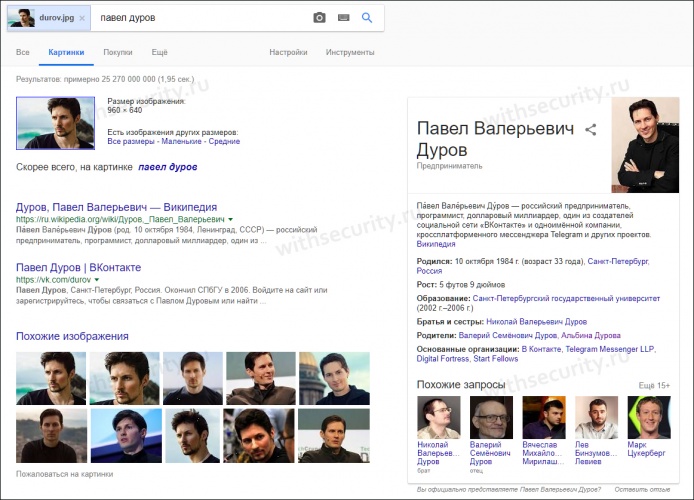
Примечание: Поисковые машины обратного изображения не предназначены для поиска людей. Если вы хотите найти давно потерянных друзей или кого-то еще, вам лучше подойдут поисковые системы, специально созданные для этой цели.
Лучшие поисковые системы обратного изображения 2020 года
1. Google Images
изображений Google — широко используемый веб-сайт для поиска изображений. В июне 2011 года Google Images представила новую функцию обратного поиска изображений.Вы выполняете обратный поиск фотографий, загружая изображение со своего компьютера или вставляя ссылку на изображение в самой строке поиска. Он одинаково хорошо работает в обоих направлениях. Или вы можете просто перетащить изображение в строку поиска. Затем Google Images использует алгоритмы, основанные на различных атрибутах, таких как форма, размер, цвет и разрешение, чтобы получить похожие изображения.
Google Images полностью бесплатен для использования, нет ограничений на размер или тип файла, и он имеет наибольшее количество проиндексированных изображений. Значит, вероятность найти совпадение чрезвычайно высока. Мобильный сайт изображений Google не позволяет выполнять обратный поиск изображений, поскольку нет возможности загрузить изображение или предоставить ссылку на него. Все, что вы можете сделать, это искать изображение с помощью текста. Вы можете запросить настольный сайт на своем смартфоне и продолжить, но это немного обременительно.
Мой любимый способ использовать поисковую систему обратного изображения Google на мобильном телефоне — это использовать стороннюю службу Labnol (посетите веб-сайт), которая представляет собой бесплатный веб-сайт, который использует ту же систему обратного поиска изображений Google, но также работает на мобильные браузеры.Это определенно то, что вам следует проверить, если вы хотите иметь возможность использовать обратный поиск изображений Google на своем мобильном устройстве.
Совет для профессионалов: Если вы используете Google Chrome, вам даже не нужно посещать сайт изображений Google. Все, что вам нужно сделать, это щелкнуть правой кнопкой мыши по изображению, которое вы хотите найти, а затем нажать «Искать это изображение в Google».
Посетите Google Images
2. TinEye
TinEye является продуктом Idee Inc., компания из Торонто. До настоящего времени это была самая популярная и широко используемая поисковая система с 13,9 миллиардами изображений, проиндексированных . TinEye, по их утверждениям, является первым веб-сайтом, который когда-либо использовал технологию идентификации изображений. Чтобы использовать эту услугу, вы должны загрузить желаемое изображение или предоставить ссылку на него и дать команду инструменту искать похожие изображения. TinEye поддерживает изображения JPEG, PNG и GIF, а размер загружаемого файла ограничен 20 МБ . TinEye не распознает людей или объекты на изображении, но распознает изображение целиком.Его также можно использовать для отслеживания незаконного использования изображений, защищенных авторским правом. Таким образом, он становится очень полезной поисковой машиной. Кроме того, у него есть расширения для браузеров Chrome, Firefox и Safari, что отлично, если вы регулярно пользуетесь такими сервисами.
Бесплатная версия TineEye позволяет выполнять до 150 поисков в неделю . Если вы хотите превысить лимит поиска и испытать расширенные возможности TinEye, вам придется выбрать его платную версию по цене от 200 долларов США для поиска 5000 изображений в течение двух лет.Кроме того, TinEye Lab имеет многоцветный движок Multicolor Engine , который извлекает цвета из 20 миллионов бесплатных изображений Creative Commons с Flickr, что делает эти изображения доступными для поиска по цвету. Я сам попробовал движок Multicolor, и он работает как шарм. Это действительно шаг вперед в технологическом прогрессе. Вы можете проверить это сами здесь.
Посетите TinEye
3. Яндекс
Яндекс, крупнейшая поисковая система в России, также имеет собственный инструмент обратного поиска по фотографиям.Яндекс изображения позволяет вводить изображение через URL или загружать прямо с компьютера. Вы также можете фильтровать результаты поиска по размеру файла (Большой, Средний, Маленький).
Компания разработала эту поисковую систему для отслеживания повторяющихся изображений. Это бесплатная поисковая машина обратного изображения без регистрации. I также полностью бесплатен и работает без сбоев. Если вы используете Яндекс-браузер, вы можете легко запустить поиск любого изображения практически на любом веб-сайте, щелкнув его правой кнопкой мыши и выбрав «поиск этого изображения на Яндексе».
Посетите Яндекс
4. Bing Image Match
В марте 2014 года собственная поисковая система Microsoft Bing представила свой собственный инструмент обратного поиска фотографий, получивший название «Bing Image Match». Пользователь может либо загрузить изображение, либо добавить его, используя гиперссылку , и Bing вернет соответствующие результаты поиска. Это так же просто, как и любая из конкурирующих поисковых систем. Однако результаты поиска были не такими удовлетворительными, как Google Images или TinEye.
Еще в 2016 году Bing также представил возможность обратного поиска изображений в своем приложении для iOS.Все, что вам нужно сделать, это сделать снимок с помощью приложения Bing, и оно найдет похожие изображения. Просто как тот! Единственное, что ограничивает это приложение, — это его недоступность во многих странах.
Посетить Bing Image Match
5. Идентификация изображения
The Wolfram Language Image Identification Project или Image Identify — это система поиска обратных изображений WIP, которая способна предоставлять информацию об изображениях, которые вы ищете на платформе . Все, что вам нужно сделать, это перетащить изображение на веб-страницу, и служба попытается определить, что это за изображение.
Поскольку он в настоящее время находится в стадии разработки, он не так точен, как некоторые из перечисленных выше вариантов, но он замечательно работает с изображениями популярных достопримечательностей, известных людей, животных, растений и т. Д. Image Identify, безусловно, является одним из лучший пример использования искусственного интеллекта . Мне нравится тот факт, что он мгновенно предоставляет вам информацию об изображении, которое вы ищете. В целом, отличная система обратного поиска для людей, которые хотят быстро найти информацию о предмете изображения.
Посетите изображение Идентифицировать
6. Инструмент визуального поиска Pinterest
Инструмент визуального поискаPinterest на сегодняшний день является одной из самых передовых технологий обратного изображения, когда-либо разработанных. Анонсированная в ноябре 2015 года функция позволяет искать визуально похожие изображения (в виде булавок). В отличие от других инструментов обратного поиска изображений, где у вас не было другого выбора, кроме поиска всего изображения, здесь вы можете увеличить в пределах определенного изображения и перетащить инструмент масштабирования на определенную часть в булавке и выполнить поиск .Вы увидите результаты поиска, визуально похожие только на выбранную часть, почти мгновенно.
Если вы заядлый пользователь Pinterest, эта функция может пригодиться вам в ситуациях, когда вы сталкиваетесь с чем-то интересным на Pinterest, но не знаете, как это называется. Вы можете просто запустить поиск с помощью инструмента визуального поиска и узнать о нем больше. Функция работает в веб-версии, а также в приложениях Android и iOS .
Примечание: Чтобы запустить обратный поиск изображений в Pinterest, сначала необходимо создать на нем учетную запись, а затем закрепить изображение из своей учетной записи. Как только это будет сделано, вы можете использовать инструмент визуального поиска, чтобы найти похожие изображения в базе данных Pinterest.
Посетить Pinterest
7. Распад кармы
Karma Decay — это поисковая система по обратным фотографиям , разработанная специально для Reddit . Это очень удобный инструмент, чтобы уберечь себя от повторной публикации того же контента на Reddit, потому что Redditors вообще не любят повторные публикации.Хотя он ищет изображение во всех популярных субреддитах, вы можете ограничить поиск конкретным субреддитом, если это то, что вам нужно. Простой и полезный инструмент исключительно для Redditors.
Посетите Karma Decay
8. IQDB
IQDB — еще одна отличная поисковая машина обратного изображения, которая позволит вам получить информацию о любом изображении, которое вы нашли в Интернете. Для поиска изображения в IQDB вам необходимо загрузить файл изображения или вставить URL-адрес изображения на веб-сайт, а затем выбрать из списка платформ, на которых вы хотите найти это изображение.
Сервис работает достаточно хорошо, но он ориентирован в первую очередь на изображения из аниме , что означает, что у него очень нишевая клиентура. Кроме того, платформа принимает только изображения размером до 8 МБ с максимальным размером 7500 × 7500 и форматы файлов JPEG, PNG или GIF. Он не так универсален, как некоторые другие поисковые системы обратного изображения в списке, но он действительно хорош в том, что делает.
Посетите IQDB
Поиск обратного изображения на вашем смартфоне
Помимо использования Labonl для поиска изображений на телефоне, вы также можете использовать другие методы для выполнения обратного поиска изображений на телефоне.Мы уже публиковали подробную статью по этой теме, которую вы можете прочитать, перейдя по указанной выше ссылке. Однако было бы неправильно, если бы мы не упомянули здесь некоторые из этих методов.
Обратный поиск изображений на Android
Если вы используете относительно новый смартфон с поддержкой Google Lens, приложение — еще один отличный способ использовать огромную базу данных изображений Google и искать информацию в Интернете, просто нажимая на изображение из них. Сервис работает на удивление хорошо и даже имеет множество интересных функций, которые еще больше улучшают общее впечатление.Google Lens не может идентифицировать знаменитость, которую мы знаем, не так ли?
Например, с помощью Google Lens вы можете выполнить поиск изображения продукта, и, помимо информации о продукте, Google Lens также предоставит вам полезные ссылки для покупки этого продукта. С помощью Google Lens, вы можете искать текст, похожие продукты, идентифицировать растения и животных, находить книги и носители, а также сканировать коды, просто наведя камеру на объект. Единственным недостатком Google Lens является то, что он доступен не для всех смартфонов, и иногда результаты поиска не так точны, как вы ожидали.
Загрузить Google Lens (бесплатно)
Обратный поиск изображения на iPhone
Хотя вы можете использовать Google Lens на iOS через приложение Google Фото (бесплатно) для большинства ваших потребностей в обратном поиске изображений, если вы ищете автономное приложение, которое может выполнять эту работу на вашем iPhone, вы можете попробовать из приложения обратного поиска изображений.
Приложение обратного поиска изображений на iOS — удобная альтернатива Google Lens. Приложение использует поиск картинок Google, поиск картинок Bing и поиск картинок Яндекса, чтобы предоставлять соответствующие результаты для любых изображений, которые вы ищете с помощью приложения.Поскольку приложение использует три службы, его результаты намного точнее по сравнению с другими платформами, которые используют только одну службу. Однако для того, чтобы использовать приложение, вам необходимо сохранить изображение на вашем устройстве.
Загрузить приложение для поиска обратного изображения: (бесплатные покупки в приложении)
Дополнения / расширения для известных браузеров
- Поиск обратного изображения Google (Firefox)
Позволяет искать относительные изображения в большой базе данных Google Images.Это очень полезно в качестве дополнения, так как значительно экономит ваше время.
Это дополнение для Firefox позволяет искать изображение в различных поисковых системах обратного изображения, включая Яндекс, Tineye, Google Images и VK.com. Все, что вам нужно сделать, это щелкнуть правой кнопкой мыши по любому изображению, и вы можете запустить запрос по нему в поисковой системе по вашему выбору.
Поиск по картинке — очень простой инструмент. Все, что вам нужно сделать, это щелкнуть изображение правой кнопкой мыши, затем инструмент соберет всю свою информацию из источника и позволит вам искать похожие изображения или предоставит вам то же изображение в более высоком разрешении.
- TinEye Reverse Image Search (плагин)
Плагин TinEye поставляется с пунктом контекстного меню, который позволяет вам искать изображение, предоставляет его источник, тип использования, измененные версии и версии с более высоким разрешением. Он доступен для Chrome, Firefox, Internet Explorer, Safari и Opera .
Основные области применения обратного поиска изображений
Теперь, когда вы знаете, какие поисковые системы обратного изображения вам следует использовать в 2020 году, мы хотели бы поговорить о некоторых сценариях, в которых вы можете использовать эти приложения.Вот наиболее известный пример использования поисковых систем обратного изображения.
Очень часто вам нужно найти похожие изображения картинки, но вы не знаете, что вводить в качестве поискового запроса. Или даже после этого поисковая система иногда показывает нерелевантные результаты. В этих сценариях поисковые системы обратного изображения могут оказаться очень полезными. Например, блоггер или менеджер социальных сетей, которому нужно подобное изображение, может использовать эту услугу для получения наилучших результатов. Вы можете применить желаемые фильтры и получить более точные результаты.Иногда вы также можете найти версии с высоким разрешением того же изображения, которое вы ввели в качестве поискового запроса.
Есть случаи, когда вы хотите узнать больше о вещах, которые у вас есть только изображения. Например, предположим, что вам нравится определенный гаджет, но у вас нет информации о нем. Затем вы можете использовать обратный поиск изображений для решения вашего запроса. Все, что вам нужно сделать, это сделать снимок этого гаджета и выполнить поиск. Вы получите множество похожих изображений и веб-страниц, которые на них ссылаются.Вы можете зайти туда, чтобы узнать больше об этом гаджете. Точно так же, если вам нравится рубашка, которую носит один из ваших друзей, и вы хотите получить ее для себя, вы можете выполнить аналогичный поиск изображений.
Одна из причин, порочащих социальные сети, заключается в том, что они используются для распространения ложных слухов и необоснованной информации. Ежедневно происходит множество таких случаев, которые в результате вызывают недовольство среди людей. Но, если вы хотите быть немного осторожными, вам могут помочь поисковые системы обратного изображения.Поэтому в следующий раз, когда вы найдете сомнительное изображение с неожиданной подписью, проверьте реальность, выполнив обратный поиск изображения. Таким образом, вы можете предотвратить распространение вирусного контента не в том направлении. Вы также можете использовать эту службу, чтобы узнать, является ли конкретный профиль в социальной сети поддельным или подлинным. Кроме того, этот инструмент пригодится в ситуациях, когда нам нужно проверить новости, или для выявления мошенничества с Craigslist.
Получите представление о своей работе
Услуга также может быть полезна в предоставлении аналитических сведений о вашей работе.Предположим, вы профессиональный фотограф, хорошо представленный в социальных сетях, и регулярно загружаете свои фотографии. Затем вы можете использовать эту службу, чтобы проверить, не является ли ваш контент плагиатом или используется без вашего согласия. Результат поиска перенаправит вас на все веб-сайты, на которых были загружены ваши изображения.
Кроме того, если вы технический специалист и загружаете несколько информационных графиков в рамках своей работы, вы можете использовать эту службу для отслеживания незаконного использования ваших изображений.Вы можете легко узнать, используются ли ваши изображения, не указывая вас или не давая обратных ссылок, и, таким образом, принять необходимые меры против этих действий.
СМОТРИ ТАКЖЕ: Что это за песня? 10 мобильных и веб-приложений для распознавания песен
Используйте поиск обратного изображения для его потенциальных возможностей
Итак, это был наш список некоторых из лучших сервисов обратного поиска изображений и их наиболее важных применений. Ознакомьтесь с ними и дайте нам знать, какие из них вам нравятся больше всего.С другой стороны, если мы пропустили какую-либо хорошую поисковую систему обратного изображения, оставьте ее название в разделе комментариев ниже. Кроме того, дайте нам знать, если вы считаете эту технологию полезной или нет? Мы любим слушать наших читателей, и мы всегда ценим ваши комментарии.
Сообщество HUAWEI — Сообщество HUAWEI
{{product.skuPriceInfo.sbomName}}
{{если product.skuPriceInfo.sbomPromoWord}}{{product.skuPriceInfo.sbomPromoWord}}
{{/если}}{{if currencySymbolPosition}} {{currencySymbol}} {{product.skuPriceInfo.unitPrice}} {{еще}} {{product.skuPriceInfo.unitPrice}} {{currencySymbol}} {{/если}}
{{если product.skuPriceInfo.orderPrice> product.skuPriceInfo.unitPrice}}{{if currencySymbolPosition}} {{currencySymbol}} {{product.skuPriceInfo.orderPrice}} {{еще}} {{product.skuPriceInfo.orderPrice}} {{currencySymbol}} {{/если}}
{{/если}}{{купить}}
{{if commentStartTime! = 0}}{{commentStartTimeLabel}}: {{commentStartTime | dateFormatter}}
{{/если}} {{if commentEndTime! = 0}}{{commentEndTimeLabel}}: {{commentEndTime | dateFormatter}}
{{/если}}Поиск обратного изображения для разработчиков контента и владельцев бизнеса
Что, вы не слышали о поиске обратного изображения? Вы живете в пещере? (Если вы живете в пещере, мы думаем, что это действительно круто, и хотели бы ее посетить).Вот пример: поиск обратного изображения позволяет вам загрузить изображение или вставить ссылку на изображение и узнать, где еще это изображение появляется. Вы можете отследить происхождение фотографии, найти названия продуктов или даже найти рецепты (это удобно, когда кто-то публикует на Pinterest аппетитную картинку без упоминания ингредиентов!). Некоторые из лучших приложений для поиска обратного изображения на рынке включают:
Каждое из этих приложений имеет уникальные особенности и преимущества, которые сделают ваш обратный поиск изображений успешным.
Чтобы использовать TinEye , вы должны убедиться, что загруженные вами изображения не превышают 1 МБ. Это приложение эффективно, когда вы хотите отследить незаконное использование украденных изображений или изображений, защищенных авторским правом. (Нажмите, чтобы твитнуть!)
Google Images также идеально подходит, поскольку он содержит самую большую базу данных по сравнению с другими сайтами и использует алгоритмы, зависящие от размера, цвета, формы и разрешения. (Нажмите, чтобы твитнуть!)
Image Raider также является полезным инструментом, поскольку он позволяет пользователям загружать сразу несколько изображений и, следовательно, экономит ваше время.(Нажмите, чтобы твитнуть!)
Фотографы и дизайнеры
С другой стороны, Yandex и Multi-Service Image Search позволяют загружать изображения в различных форматах, таких как JPG, GIF и JPEG. (Нажмите, чтобы твитнуть!)
Фотографы и дизайнеры, которые могут захотеть отследить, используются ли их фотографии без их согласия, также могут получить огромную выгоду от систем обратного поиска изображений и, более того, от приложения Image Raider.
Разработчики веб-контентаДля разработчиков веб-контента обратный поиск изображений имеет еще более удобное приложение: он помогает нам избежать судебных исков. Законы, регулирующие использование Интернета и вопросы авторского права в некоторых штатах, предусматривают, что вы несете ответственность, даже если вы загрузили его случайно, изменили его размер или удалили после получения предупреждения об этом. Иногда, даже если вы думаете, что изображение, которое вы нашли на Flickr, можно использовать бесплатно в соответствии с их Условиями соглашения, настоящий законный владелец фотографии находится там, разгневанный и готовый наброситься (используя обратный поиск изображений, чтобы найти вас).Таких случаев лучше избегать.
Business O wnersВладельцы бизнеса и маркетинговые команды также могут использовать обратный поиск изображений. Вы можете не только находить спам-сайты, которые крадут ваш контент (и рискуют вашей репутацией в Google, публикуя дублирующиеся страницы), вы также можете узнать, кто продвигает вас без вашего ведома. Например, если вы создаете инфографику, некоторые блогеры могут переиздать ее, не сообщая вам об этом. Это нормально — на самом деле это хорошо — потому что они бесплатно продвигают вашу работу! Однако только в том случае, если они отдадут вам должное.
Издатели и журналистыИздатели или журналисты также могут использовать инструменты для поиска похожих изображений для иллюстрации своих историй. Это отлично работает, когда вы создаете несколько изображений на одну и ту же тему и хотите проявить творческий подход.
Контент-маркетинг Советы :- Когда вы обнаружите, что кто-то повторно использует ваше изображение, отправьте ему или ей дружеское (подчеркнуто ДРУЖЕСТВЕННОЕ) электронное письмо с вашим разрешением, если они предоставят вам кредит со ссылкой.Это создает для вас ссылочный вес, повышает ваш рейтинг в поиске и делает Интернет лучше. Большинство людей, нарушающих ваши авторские права, делают это не специально. Они хотели бы отдать должное, где это необходимо.
- Вы также можете использовать обратный поиск изображений для многих личных проектов — например, поиск в Google потенциального клиента онлайн-знакомств или поиск того великолепного стула, который вы видели на Pinterest. Вы также можете использовать его, чтобы узнать больше о чем-либо, развеять слухи в социальных сетях или укрепить их авторитет.Мы просто подумали, что это инструмент, о котором вы должны знать — как бы вы ни хотели его использовать.
- Итак, какие изображения вы собираетесь начать обратный поиск? Вот хорошее место для начала: спланируйте свои маркетинговые цели SMART, чтобы вы могли разработать стратегию, какой контент вы хотите создавать, и, следовательно, у вас было лучшее представление о том, какие изображения вы хотите искать. Вот бесплатный шаблон для начала!
Топ-5 лучших бесплатных поисковых систем с обратным изображением в 2021 году
Обратный поиск изображений может помочь вам найти разные варианты одного и того же изображения, загрузив образец изображения или получив его по URL-адресу.Это может помочь найти лучшее разрешение для конкретного изображения и проверить, не используются ли ваши изображения в Интернете по назначению человеком или веб-сайтом. Точно так же вы можете проводить исследования по темам, используя функцию поиска по изображению в различных поисковых системах.
Вот список из 5 лучших бесплатных систем поиска обратных изображений , которые вы можете использовать для мгновенного получения результатов из образцов изображений. Фактически, эти поисковые системы просматривают библиотеку из миллиардов изображений всего за несколько секунд, чтобы предоставить вам наиболее точные результаты.
1. TinEye
Еще до того, как Google придумал обратный поиск изображений, был TinEye. TinEye, вероятно, самая старая и самая известная поисковая система обратного изображения в сети. Если вы не можете найти изображение через Google, скорее всего, вы найдете его через TinEye.
Для выполнения обратного поиска изображений вы можете искать по изображению или URL, а также использовать плагин для различных современных браузеров, в том числе; Firefox, Chrome, Internet Explorer, Opera и Safari.
Перейти к TinEye
2. Поиск обратного изображения Google
Хотя TinEye — отличный сервис для выполнения обратного поиска изображений, у Google есть свой класс. Google Обратный поиск изображений через Google Images не только находит копии одного и того же изображения, но также позволяет искать визуально похожие изображения, которые могут помочь вам найти подходящие изображения для использования в ваших презентациях и других личных проектах. Кроме того, вы даже можете искать изображения в соответствии с их лицензией на использование, что очень помогает.
Чтобы выполнить обратный поиск изображения с помощью мобильных устройств, используйте браузер Chrome, нажмите и удерживайте изображение и выберите опцию «Искать в Google это изображение». Это поможет вам выполнить обратный поиск изображений с помощью мобильного устройства.
Обновление 2019: для обновленной версии Google Reverse Image Search, пожалуйста, обратитесь к этой статье, чтобы узнать, как легко найти по картинке или выполнить обратный поиск изображений в Google Images. Это можно использовать для обратного поиска или поиска по фотографиям или изображениям.
3. Яндекс
Как вы, возможно, знаете, Яндекс — самая известная поисковая система в России, а также, возможно, одна из лучших поисковых систем после Google. Обратный поиск изображений Яндекс впечатляет не только для изображений, ограниченных Россией. Фактически, он почти так же хорош, как поиск картинок Google.
Перейти на Яндекс
4. RevImg
RevImg — еще одна интересная поисковая машина обратного изображения с захватывающим поиском изображений, т.е.е., используя категории. Используя эту службу, вы можете выбирать категории для выполнения поиска (используя изображение или URL-адрес для получения образца изображения). Вы также можете игнорировать цвета при поиске изображений.
Перейти к RevImg
5. IM2GPS
Как следует из названия, это довольно уникальная услуга, которая позволяет выполнять обратный поиск изображения, чтобы найти конкретное место, привязанное к изображению.


 Нажимаем «Разрешить».
Нажимаем «Разрешить». 

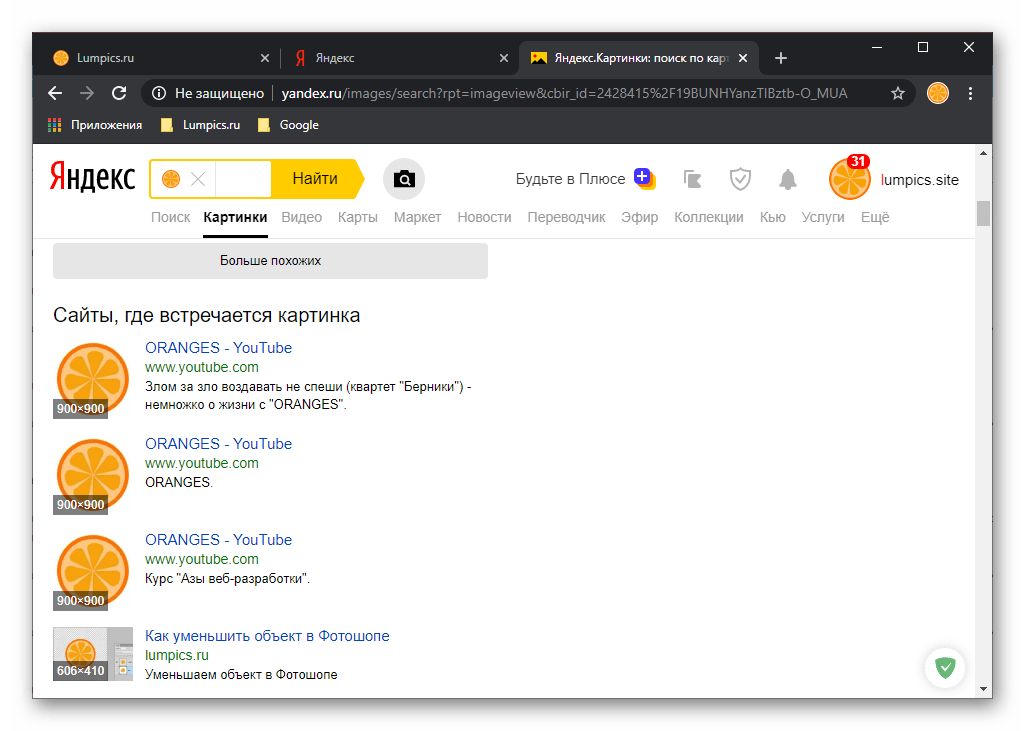 скриншот выше), а затем указать URL адрес интересующего вас фото или же непосредственно загрузить его с своего компьютера:
скриншот выше), а затем указать URL адрес интересующего вас фото или же непосредственно загрузить его с своего компьютера: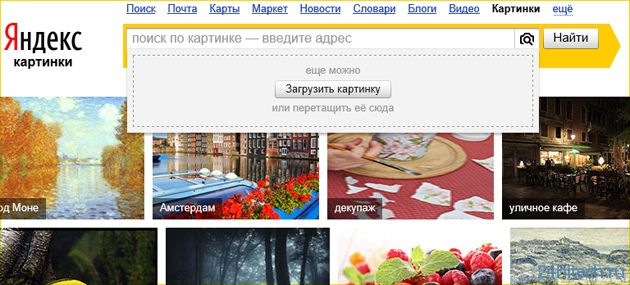 Найти известные улицы крупных городов, лица актеров и музыкантов, спортивные машины всегда легче. А вот заниматься поиском соседа, ни разу не появлявшегося даже в социальных сетях бессмысленно. Поиск похожих картинок в Гугл – не всемогущ.
Найти известные улицы крупных городов, лица актеров и музыкантов, спортивные машины всегда легче. А вот заниматься поиском соседа, ни разу не появлявшегося даже в социальных сетях бессмысленно. Поиск похожих картинок в Гугл – не всемогущ.